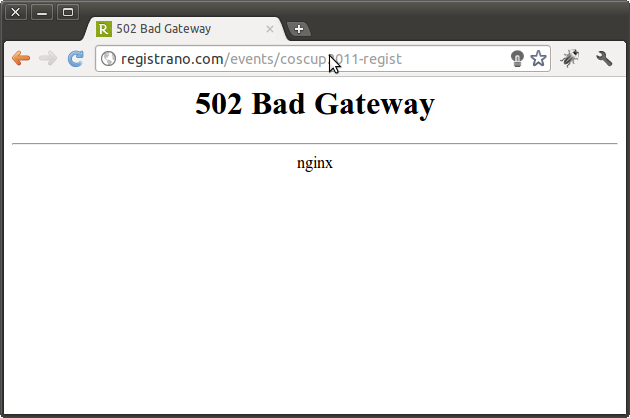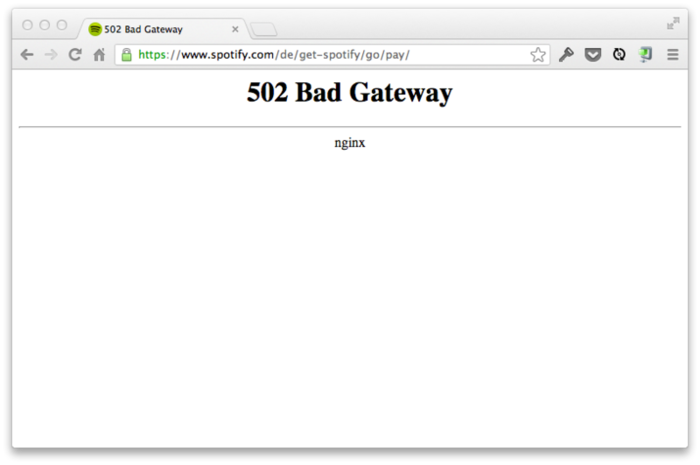Как исправить ошибку 502 Bad Gateway в WordPress
Вы хотите исправить ошибку 502 неверного шлюза на своем сайте? Эта ошибка очень раздражает, поскольку может быть вызвана множеством разных причин. Это означает, что устранение ошибки 502 неверного шлюза может занять некоторое время. В этой статье мы покажем вам, как легко исправить ошибку 502 неверного шлюза в WordPress.
Как исправить ошибку 502 плохого шлюза в WordPress Изображение с сайта wpbeginner.comЧто такое ошибка 502 Bad Gateway?
Ошибка 502 неверного шлюза возникает, когда ваш хостинг-сервер WordPress получает недопустимый ответ для запрошенной страницы.
Ошибка неверного шлюза — одна из распространенных ошибок WordPress, с которыми вы можете столкнуться на своем сайте. Это может быть вызвано рядом причин, и в зависимости от вашего сервера сообщение об ошибке также может немного отличаться.
502 неверный шлюз в браузере Изображение с сайта wpbeginner.comКогда вы посещаете веб-сайт, ваш браузер отправляет запрос на сервер хостинга. Затем хостинг-сервер находит страницу и отправляет ее обратно в ваш браузер с кодом состояния.
Затем хостинг-сервер находит страницу и отправляет ее обратно в ваш браузер с кодом состояния.
Обычно вы не видите этот код статуса. Однако в случае ошибки отображается код состояния с сообщением об ошибке. Примеры таких ошибок: 404 не найдено, 503 служба недоступна, 403 запрещенная ошибка и другие.
Самая распространенная причина ошибки 502 неверного шлюза — это когда ваш запрос слишком долго не отвечает серверу. Эта задержка может быть временной ошибкой, вызванной большим трафиком. Это также может быть сбой, вызванный плохо запрограммированной темой или плагином WordPress. И последнее, но не менее важное: это также может произойти из-за неправильной конфигурации сервера.
При этом давайте посмотрим, как легко исправить ошибку 502 неверного шлюза в WordPress.
Исправление ошибки 502 Bad Gateway
Эта ошибка обычно возникает, когда ваш сервер не может найти причину неверного ответа. Это означает, что мы будем пробовать разные шаги по устранению неполадок, пока не найдем проблему.
Готово, приступим.
Шаг 1. Обновите свой сайт
Иногда вашему серверу может потребоваться больше времени для ответа из-за увеличения трафика или нехватки ресурсов сервера. В этом случае проблема может автоматически исчезнуть через несколько минут. Вам следует попробовать перезагрузить просматриваемую веб-страницу, чтобы узнать, не в этом ли причина.
Если это устранило вашу проблему, вам не нужно читать дальше. Однако, если вы часто видите эту ошибку, вам нужно продолжить чтение, поскольку может быть что-то еще, что нужно исправить.
Шаг 2. Очистите кеш браузера
Ваш браузер может показывать вам страницу с ошибкой из кеша. Даже после устранения проблемы вы увидите ошибку 502, потому что браузер загружает ваш сайт из кеша.
Чтобы исправить это, пользователи операционных систем Windows / Linux могут нажимать кнопки Ctrl + F5, а пользователи Mac OS могут нажимать кнопки CMD + Shift + R на своих клавиатурах, чтобы обновить страницу. Вы также можете удалить кеш вручную в настройках вашего браузера.
После очистки кеша WordPress попробуйте снова загрузить сайт.
Вы можете использовать другой браузер для устранения неполадок, если проблема возникает из-за кеша браузера. Если вы видите ошибку во всех браузерах, продолжайте читать.
Шаг 3. Отключите CDN или брандмауэр
Если вы используете службу CDN или брандмауэр на своем веб-сайте, возможно, что их серверы работают. Чтобы проверить это, вам нужно будет временно отключить CDN.
После отключения он удалит дополнительный слой, созданный между вашим браузером и хост-сервером. Теперь ваш веб-сайт будет полностью загружаться с вашего сервера, и если проблема была вызвана службой CDN / брандмауэра, она будет решена сейчас.
Затем вы можете обратиться за поддержкой к своему поставщику услуг CDN. Как только проблема будет решена, вы можете снова включить CDN.
Шаг 4. Обновите темы и плагины WordPress
Если ошибка не исчезла, следующим шагом будет проверка вашей темы или плагинов.
Во-первых, вам нужно деактивировать все плагины WordPress через FTP. После этого посетите свой веб-сайт, чтобы узнать, устранена ли ошибка.
Если это так, значит, проблема была в одном из ваших плагинов. Теперь вам нужно активировать все плагины один за другим, пока вы не сможете воспроизвести ошибку. Это поможет вам найти плагин, ответственный за ошибку.
Вы можете найти альтернативный плагин или обратиться за поддержкой к автору плагина.
Если деактивация плагинов не решила вашу проблему, вам стоит проверить свою тему WordPress. Вам нужно будет переключить тему WordPress через phpMyAdmin.
После переключения вашей темы на тему WordPress по умолчанию посетите свой веб-сайт, чтобы проверить, работает ли он. Если вы все еще видите ошибку, продолжайте читать.
Шаг 5: Проверьте хостинг-сервер
Если все вышеупомянутые шаги по устранению неполадок не удались, скорее всего, проблема связана с вашим хост-сервером.
Вам необходимо связаться со службой поддержки вашего хостинг-провайдера и сообщить им о проблеме.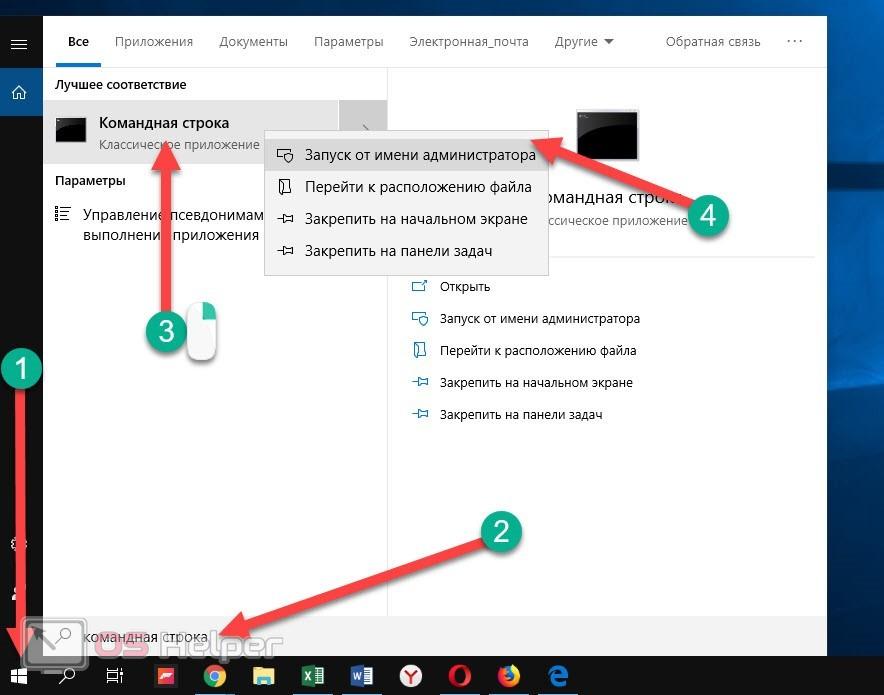 Вы также можете упомянуть все предпринятые вами шаги по устранению неполадок.
Вы также можете упомянуть все предпринятые вами шаги по устранению неполадок.
Все хорошие хостинговые компании WordPress смогут быстро решить проблему, если она вызвана неправильной конфигурацией сервера.
Это все. Мы надеемся, что эта статья помогла вам узнать, как исправить ошибку 502 неверного шлюза в WordPress. Вы также можете ознакомиться с нашим полным руководством по устранению неполадок WordPress, в котором приведены пошаговые инструкции по устранению проблем с WordPress.
Ошибка 502 Плохой шлюз: что вызывает и как это исправить
22 сентября, 2021 Мэтт Миллс Интернет 0
Когда мы просматриваем Интернет, мы можем найти всевозможные ошибки и проблемы при подключении к определенной веб-странице, некоторые из этих проблем могут быть нашей ошибкой, но другие из этих ошибок связаны с неправильной конфигурацией удаленного сервера, на котором страницы размещены. разные паутины. Одна из самых популярных ошибок, когда причиной является удаленный сервер, к которому мы пытаемся подключиться, — это ошибка 502 Bad Gateway, которую мы собираемся объяснить вам в этой статье. Вы хотите узнать причины и как их исправить?
Вы хотите узнать причины и как их исправить?
Contents [show]
- Что такое ошибка 502 Bad Gateway?
- Причины возникновения этой неисправности
- Как исправить ошибку 502
Что такое ошибка 502 Bad Gateway?
Игровой автомат 502 Bad Gateway error — это ошибка, которая сообщает нам, что шлюз неправильный, но эта ошибка совершенно чужда вашему компьютеру , веб-браузер или соединение. Эта ошибка возникает из-за того, что сервер не может правильно обработать запрос или один сервер получает недопустимый ответ от другого. Это виновник этой ошибки не вы, а хостинг или серверы веб-страницы с которым вы пытаетесь общаться. Другие причины этой ошибки могут быть из-за сбоя понимания данных между двумя серверами или из-за того, что сервер не может обрабатывать определенные задачи.
Веб-страницы обычно отображают эту ошибку по-разному, например, говоря, что ошибка просто произошла и указывает на то, что это ошибка 502 , как это делает Google, или появляется сообщение с веб-сервера, прямо указывающее на ошибку 502 Bad Gateway. Как мы говорим, этот сбой зависит от удаленного сервера, который мы пытаемся посетить, поэтому мы не можем ничего сделать для его решения. Однако мы не должны сдаваться, и хотя эта ошибка появляется при посещении страницы, есть способы продолжить доступ к ней, как мы увидим ниже.
Как мы говорим, этот сбой зависит от удаленного сервера, который мы пытаемся посетить, поэтому мы не можем ничего сделать для его решения. Однако мы не должны сдаваться, и хотя эта ошибка появляется при посещении страницы, есть способы продолжить доступ к ней, как мы увидим ниже.
В зависимости от веб-сервера, который использует Интернет, например Apache или Nginx, используемый веб-сервер также будет отображаться чуть ниже ошибки, но часть «Ошибка 502, плохой шлюз» всегда будет отображаться, даже если в CDN, поскольку у Cloudflare есть определенный веб-сайт, чтобы показать эту ошибку 502 своим посетителям, это обычно происходит, когда CDN не может должным образом взаимодействовать с исходным веб-сервером для получения контента.
Эта ошибка очень распространена при использовании CDN или сетей распространения контента, и возможно, что в некоторых случаях серверы CDN не могут правильно взаимодействовать с хостинговыми веб-серверами. Пользователь делает веб-запрос на определенную страницу, если она работает с CDN, запрос будет получен непосредственно CDN.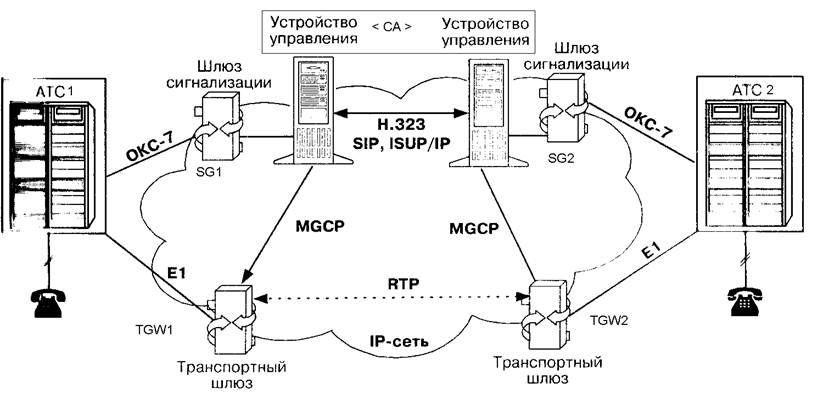 Впоследствии из CDN делается запрос к реальному веб-серверу хостинга, именно здесь возникает ошибка связи, и CDN может вернуть пользователю ошибку 502.
Впоследствии из CDN делается запрос к реальному веб-серверу хостинга, именно здесь возникает ошибка связи, и CDN может вернуть пользователю ошибку 502.
Причины возникновения этой неисправности
Причины, по которым обычно возникает ошибка 502 неверный шлюз, связаны с веб-сервером или связью с конечным сервером, но ошибка не обнаруживается на нашем собственном компьютере. Некоторые из наиболее частых причин:
- Главный веб-сервер не работает и не отвечает на запросы.
- Главный сервер имеет слишком много запросов и перегружен.
- Проблемы связи между CDN и веб-сервером хостинга
- Если используется прокси-сервер, он может быть неправильно настроен или не может маршрутизировать запрос на конечный сервер.
- Веб-сервер настроен неправильно или это конкретная ошибка.
Как видите, причин, вызывающих эту ошибку, несколько. Хотя в очень немногих случаях мы можем решить эту ошибку самостоятельно, мы дадим вам несколько советов, как попытаться войти на веб-сайт, который возвращает эту ошибку.
Как исправить ошибку 502
Обычно ошибки такого типа носят временный характер, поэтому первое, что мы должны сделать, это подождите несколько минут и попробуйте снова зайти на веб-страницу . В большинстве случаев этого достаточно для нормальной перезагрузки веб-страницы. В случае ожидания в течение нескольких минут, и это не устранено, вы можете попробовать подключиться к своему смартфону через другое Интернет-соединение, если проблема находится в кеше браузера.
Другое возможное решение — очистить кеш нашего веб-браузера , иногда эта ошибка кэшируется, и пока мы ее не удалим, мы не сможем получить доступ к рассматриваемой сети. Мы должны иметь в виду, что CDN обычно используют разные уровни кеша, чтобы избежать необходимости делать тысячи запросов к веб-серверам, по этой причине очень важно очистить кеш нашего браузера и, если возможно, также файлы cookie этого конкретная сеть, к которой у нас нет доступа. Еще один очень интересный вариант, который вы можете попробовать, — это используйте другой веб-браузер , если вы обычно используете Chrome, попробуйте использовать Firefox or Microsoft Edge чтобы попытаться войти и посмотреть, вернет ли он ту же ошибку снова.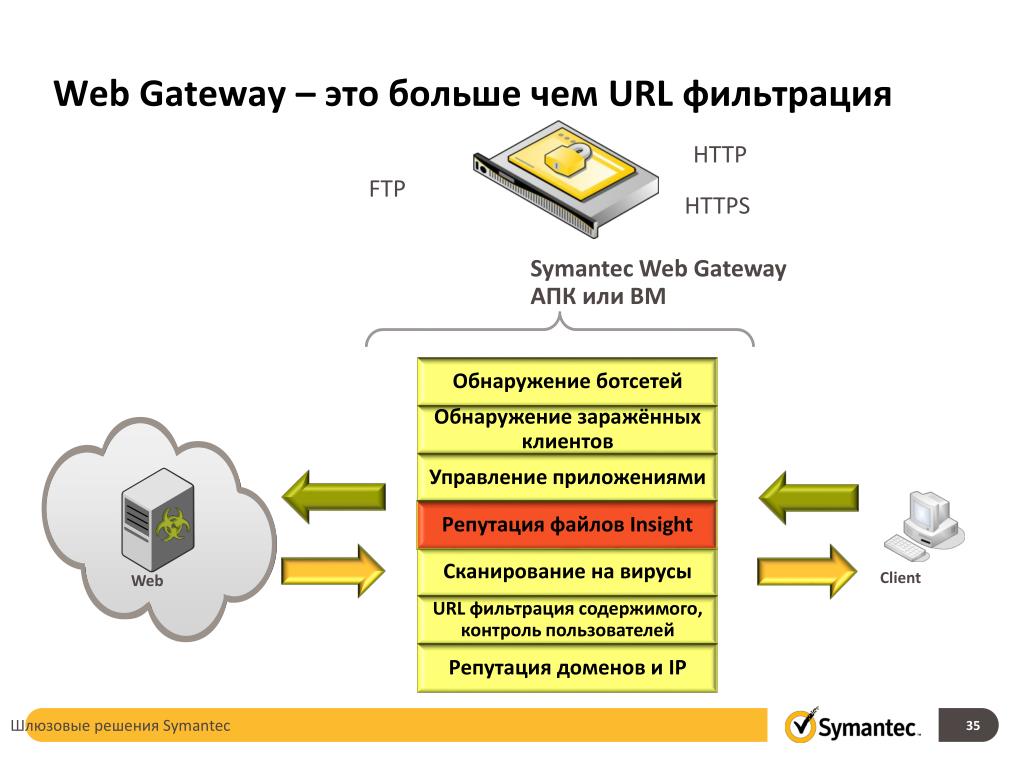
Если это все еще не работает, следующим шагом будет попытка подключиться к нему через VPN сервер . Возможно, что насыщенный сервер, который вызывает ошибку 502, является именно тем сервером, который отвечает за предоставление доступа к нашей сети, и что из-за плохой балансировки нагрузки он не передается правильно на сервер, который работает должным образом. Благодаря VPN-серверу Интернет будет обслуживаться другим веб-сервером, географически расположенным в более близком месте. Поэтому мы можем попытаться получить доступ к нашему веб-сайту из другой части мира с помощью VPN-сервера и посмотреть, будет ли он снова работать нормально через это соединение. Мы рекомендуем использовать такие VPN-сервисы, как Surfshark, PureVPN, NordVPN или аналогичные, которые предлагают нам отличную скорость соединения и возможность изменять физическое местоположение VPN-сервера в любом месте.
Проверка DNS серверы, которые вы используете также является еще одним вариантом, который вы не должны исключать, возможно, вы используете DNS, который преобразует домен в общедоступный IP-адрес, который больше не использует указанный веб-сайт, и по этой причине у вас возникают проблемы при подключении, и он возвращает нам ошибку 502. Наконец, вы можете попробовать еще один способ подключения: использовать кеш, который хранится на разных платформах на своих серверах, например в Google. Мы можем посещать рассматриваемую сеть, используя временно сохраненный кеш, пока Интернет снова не заработает нормально, — это очень интересный вариант.
Наконец, вы можете попробовать еще один способ подключения: использовать кеш, который хранится на разных платформах на своих серверах, например в Google. Мы можем посещать рассматриваемую сеть, используя временно сохраненный кеш, пока Интернет снова не заработает нормально, — это очень интересный вариант.
Если таким образом сеть по-прежнему не работает, мы ничего не можем сделать, кроме как ждать, пока администраторы страницы, о которой идет речь, наконец решат ее.
Вы когда-нибудь сталкивались с веб-страницей, которая возвращает ошибку 502 Bad Gateway?
- Разработка
Что такое плохая ошибка шлюза 502 (и как ее исправить)?
Ошибка 502 Bad Gateway возникает, когда вы пытаетесь посетить веб-страницу, но один веб-сервер получает недопустимый ответ от другого. Обычно проблема связана с самим веб-сайтом, и вы ничего не можете сделать. В других случаях эта ошибка возникает из-за проблем с вашим компьютером или сетевым оборудованием.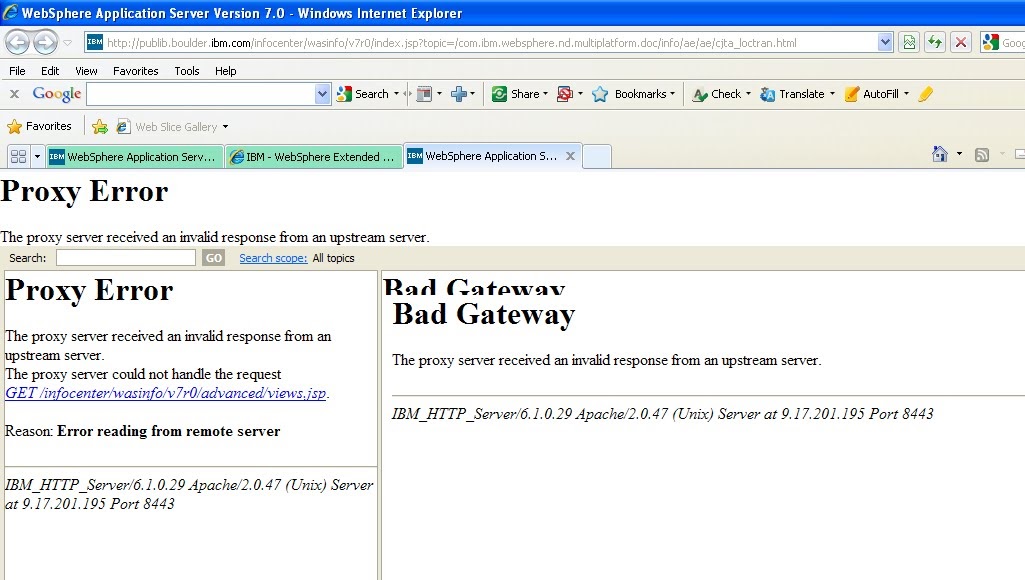
резюме
Что такое ошибка 502 Bad Gateway?
Ошибка 502 Bad Gateway означает, что веб-сервер, к которому вы подключились, действует как прокси-сервер для передачи информации с другого сервера, но получил неверный ответ от этого другого сервера. Это называется ошибкой 502, потому что это код состояния HTTP, который веб-сервер использует для описания этого типа ошибки.
Эти неправильные ответы могут быть вызваны множеством разных причин. Возможно, сервер перегружен или между двумя серверами возникли сетевые проблемы, и это только временная проблема. Также возможно, что существует неправильно настроенный брандмауэр или даже ошибка кодирования, и проблема не будет решена, пока эти проблемы не будут устранены.
Как и в случае с ошибкой 404, веб-дизайнеры могут настроить внешний вид ошибки 502. Таким образом, вы можете увидеть 502 разные страницы на разных веб-сайтах. Веб-сайты также могут использовать несколько другие имена для этой ошибки.
- Ошибка HTTP 502 Плохой шлюз
- HTTP 502
- 502 Сервис временно перегружен
- Временная ошибка (502)
- 502 Ошибка сервера: сервер обнаружил временную ошибку и не смог выполнить ваш запрос.
- 502 Плохой шлюз nginx
В подавляющем большинстве случаев это просто ошибка на стороне сервера, с которой вы ничего не можете сделать. Иногда это временная ошибка; иногда нет. Тем не менее, есть кое-что, что вы можете попробовать самостоятельно.
Обновите страницу
Обновление страницы всегда стоит того. Часто ошибка 502 является временной, и простое обновление может помочь. Большинство браузеров позволяют обновлять страницу, нажимая Ctrl + R в Windows или Cmd + R в Mac, а также предоставляют кнопку «Обновить» где-нибудь в адресной строке.
Это не очень часто решает проблему, но на попытку уходит всего секунда.
Проверьте, не работает ли сайт для других людей
Всякий раз, когда у вас возникают проблемы с доступом к сайту (по какой-либо причине), вы также можете проверить, есть ли проблема только у вас при входе в систему или у других людей такая же проблема.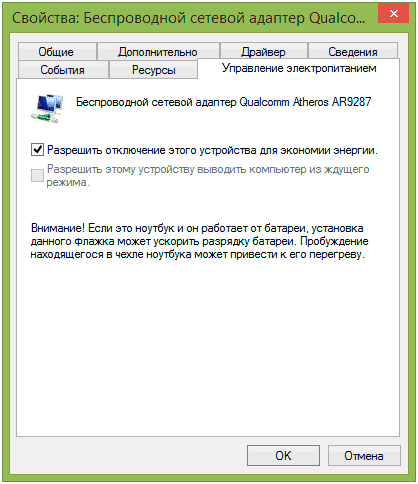
Если вы получили сообщение о том, что сайт недоступен для всех, вы мало что можете сделать, но попробуйте еще раз позже. Если в отчете говорится, что сайт запущен, проблема может быть на вашей стороне. Это очень редко, когда это происходит с ошибкой 502, но это возможно, и вы можете попробовать некоторые из вещей, которые мы описываем в следующих разделах.
Попробуйте другой браузер
Возможно, проблема с вашим браузером вызывает ошибку 502 Bad Gateway. Простой способ проверить это — использовать другой браузер и посмотреть, работает ли он. Вы можете использовать Google Chrome, Mozilla Firefox, Apple Safari или Microsoft Edge. Если вы также видите ошибку в новом браузере, вы знаете, что это не проблема браузера, и вам следует попробовать другое решение.
Очистите кеш и файлы cookie вашего браузера.
Если попытка использования другого браузера работает, возможно, ваш основной браузер кэшировал устаревшие или поврежденные файлы, которые могут вызывать ошибку 502. Удаление этих кешированных файлов и попытка открыть веб-сайт могут решить проблему.
Это определенно стоит попробовать, и у нас есть для вас удобное руководство по очистке истории в любом браузере.
Проверьте свои плагины и расширения
Если вы используете расширения в своем браузере, возможно, что одно или несколько расширений вызывают проблему. Попробуйте отключить все свои расширения, а затем перейдите на сайт. Если после этого ошибка исчезнет, вероятно, проблема связана с плагином. Активируйте плагины один за другим, чтобы найти виновника.
Перезагрузите свои устройства
Итак, вы использовали инструмент проверки сайтов и определили, что сайт просто недоступен для вас.
Возможны странные и временные проблемы с вашим компьютером или вашим сетевым оборудованием (Wi-Fi, роутер, модем и т. Д.). Простая перезагрузка вашего компьютера и сетевых устройств может помочь решить проблему.
Измените свои DNS-серверы
Иногда проблемы с DNS могут вызывать ошибку 502. Смена DNS-серверов не является вероятным решением, но возможно. И сделать это не так уж и сложно. Если вы не изменили их самостоятельно, ваши DNS-серверы, скорее всего, настроены вашим интернет-провайдером. Вы можете заменить их сторонним DNS-сервером, таким как OpenDNS или Google DNS, что может решить проблему.
Есть и другие причины, по которым вы можете захотеть переключить DNS-серверы, например, повышение скорости и надежности.
Устранение ошибок «Недопустимый шлюз» в шлюзе приложений Azure
- Статья
Практическое руководство по устранению ошибок «Недопустимый шлюз» (502), полученных при использовании шлюза приложений Azure.
Примечание
Для взаимодействия с Azure рекомендуется использовать модуль Azure Az PowerShell. Чтобы начать работу, см. статью Установка Azure PowerShell. Дополнительные сведения см. в статье Перенос Azure PowerShell с AzureRM на Az.
Обзор
После настройки шлюза приложений одна из ошибок, которые могут возникнуть, — ошибка сервера: 502 — веб-сервер получил недопустимый ответ, выполняя роль шлюза или прокси-сервера
- группа безопасности сети, определяемый пользователем маршрут или пользовательская служба DNS блокирует доступ к участникам внутреннего пула;
- серверные виртуальные машины или экземпляры масштабируемого набора виртуальных машин не отвечают на стандартную пробу работоспособности;
- недопустимая или неправильная конфигурация пользовательских проб работоспособности;
- серверный пул шлюза приложений Azure не настроен или пуст;
- в наборе масштабирования виртуальных машин нет работоспособных экземпляров или виртуальных машин;
- для пользовательских запросов истекло время ожидания или возникли проблемы с подключением.

Проблема группы безопасности сети, определенного пользователем маршрута или пользовательской службы DNS
Причина
Если доступ к серверной части заблокирован из-за группы безопасности сети, определяемого пользователем маршрута или пользовательской службы DNS, экземпляры шлюза приложений не могут подключиться к внутреннему пулу. Эта проблема приводит к сбоям пробы, что приводит к ошибкам 502.
Группа безопасности сети или определяемый пользователем маршрут могут присутствовать в подсети шлюза приложений либо в подсети с развернутыми виртуальными машинами приложений.
Аналогичным образом наличие пользовательской службы DNS в виртуальной сети также может вызвать проблемы. Полное доменное имя, используемое для членов внутреннего пула, может не разрешаться правильно настроенным пользователем DNS-сервером для виртуальной сети.
Решение
Проверьте конфигурацию NSG, UDR и DNS, сделав следующее:
Проверьте группы безопасности сети, связанные с подсетью шлюза приложений.
 Убедитесь, что связь с серверной частью не заблокирована.
Убедитесь, что связь с серверной частью не заблокирована.Проверьте определяемый пользователем маршрут, связанный с подсетью шлюза приложений. Убедитесь, что определяемый пользователем маршрут не направляет трафик за пределы внутренней подсети. Проверьте маршрутизацию к виртуальным сетевым устройствам или маршруты по умолчанию, объявляемые для подсети шлюза приложений через Azure ExpressRoute или VPN.
$vnet = Get-AzVirtualNetwork -Name vnetName -ResourceGroupName rgName Get-AzVirtualNetworkSubnetConfig -Name appGwSubnet -VirtualNetwork $vnet
Проверьте действующую NSG и маршрут с серверной виртуальной машиной.
Get-AzEffectiveNetworkSecurityGroup -NetworkInterfaceName nic1 -ResourceGroupName testrg Get-AzEffectiveRouteTable -NetworkInterfaceName nic1 -ResourceGroupName testrg
Проверьте наличие пользовательской службы DNS в виртуальной сети. Службу DNS можно проверить, просмотрев подробности свойств виртуальной сети в выходных данных.

Get-AzVirtualNetwork -Name vnetName -ResourceGroupName rgName DhcpOptions : { "DnsServers": [ "x.x.x.x" ] }При ее наличии убедитесь, что DNS-сервер может правильно разрешить полное доменное имя участника внутреннего пула.
Проблемы со стандартной пробой работоспособности
Причина
Ошибки 502 часто указывают, что стандартная проба работоспособности не может связаться с виртуальными машинами серверной части.
При предоставлении экземпляра шлюза приложений для каждого серверного пула адресов автоматически настраивается стандартная проба работоспособности с помощью параметра BackendHttpSetting. Пользователю ничего не нужно вводить для настройки этой пробы. В частности, при настройке правила балансировки нагрузки создается связь между параметром BackendHttpSetting и серверным пулом адресов. Стандартная проба настраивается для каждой из связей.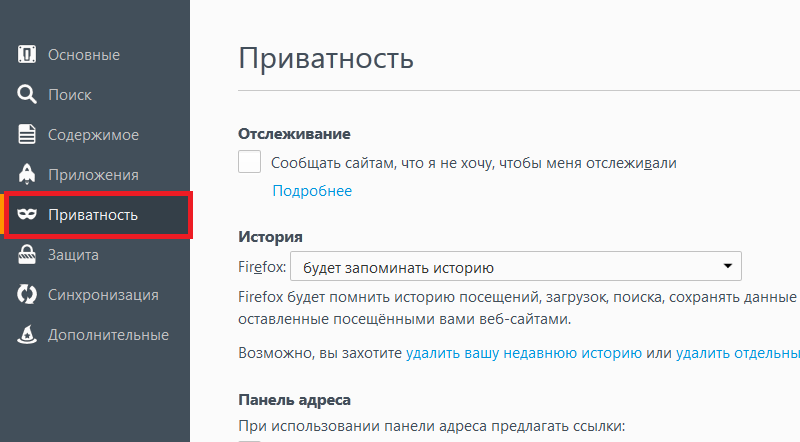 Шлюз приложений периодически проверяет работоспособность каждого экземпляра в серверном пуле адресов. Для этого он подключается к нужным экземплярам, пользуясь портом, заданным в параметре BackendHttpSetting.
Шлюз приложений периодически проверяет работоспособность каждого экземпляра в серверном пуле адресов. Для этого он подключается к нужным экземплярам, пользуясь портом, заданным в параметре BackendHttpSetting.
В таблице приведены значения, связанные со стандартной пробой работоспособности:
| Свойства проверки | Значение | Описание |
|---|---|---|
| URL-адрес проверки | http://127.0.0.1/ | URL-адрес |
| Интервал | 30 | Интервал проверки в секундах |
| Время ожидания | 30 | Время ожидания проверки в секундах |
| Пороговое значение сбоя | 3 | Количество повторных попыток проверки. Сервер внутреннего пула считается неисправным, когда количество повторных неудачных попыток проверки достигает порогового значения сбоя. |
Решение
- Значение узла запроса будет иметь значение 127.0.0.1. Убедитесь, что стандартный сайт настроен и ожидает передачи данных по адресу 127.
 0.0.1.
0.0.1. - Протокол запроса определяется протоколом BackendHttpSetting.
- Путь URI будет иметь значение /.
- Если в параметре BackendHttpSetting задан порт, отличный от 80, на стандартном сайте нужно настроить ожидание передачи данных через этот порт.
- Вызов к
protocol://127.0.0.1:portдолжен вернуть код результата HTTP 200. Этот код должен возвращаться в течение 30-секундного периода ожидания. - Убедитесь, что настроенный порт открыт и не существует правил брандмауэра или групп безопасности сети Azure, блокирующих входящий или исходящий трафик на настроенном порту.
- Если классические виртуальные машины Azure или облачная служба используются с полным доменным именем или общедоступным IP-адресом, убедитесь, что откроется соответствующая конечная точка .
- Если виртуальная машина настроена с помощью Azure Resource Manager и находится за пределами виртуальной сети, в которой развернут шлюз приложений, настройте в группе безопасности сети доступ через нужный порт.

Проблемы с пользовательскими пробами работоспособности
Причина
Пользовательские пробы работоспособности более гибкие по сравнению со стандартными. Для пользовательских проб можно настроить интервал, URL-адрес и путь к ним (для тестирования), а также число неудачных откликов, после которых экземпляр внутреннего пула будет считаться неработоспособным.
Добавлены следующие дополнительные свойства.
| Свойства проверки | Описание |
|---|---|
| Имя | Имя проверки. Это имя используется для указания проверки в параметрах HTTP внутреннего сервера |
| Протокол | Протокол, используемый для проверки. Проба использует протокол, определенный в параметрах HTTP серверной части. |
| Узел | Имя узла для проверки. Применяется только в случае, если в шлюзе приложений настроено многосайтовое подключение. (То есть указывается не имя узла виртуальной машины.) |
| путь | Относительный путь проверки.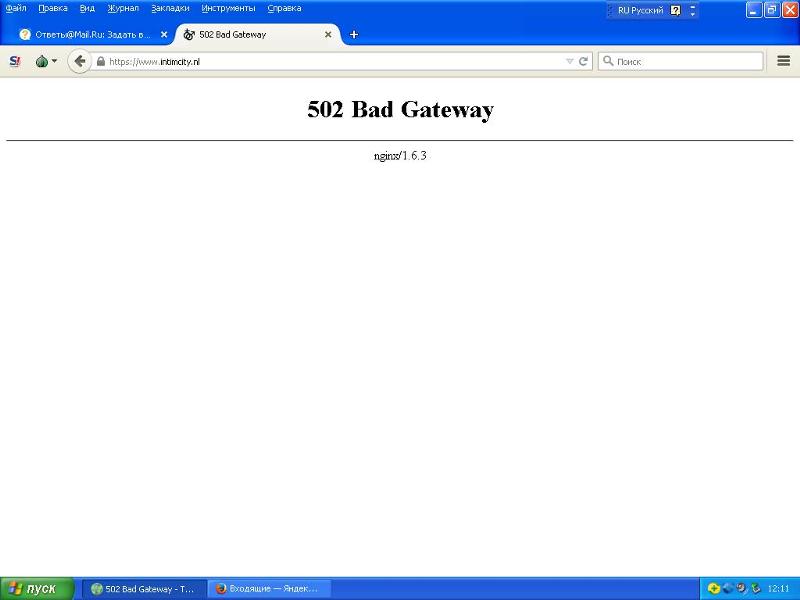 Путь должен начинаться с «/». Проба отправляется по адресу <протокол>://<узел>:<порт><путь>. Путь должен начинаться с «/». Проба отправляется по адресу <протокол>://<узел>:<порт><путь>. |
| Интервал | Интервал проверки в секундах. Интервал времени между двумя последовательными проверками. |
| Время ожидания | Время ожидания проверки в секундах. Если ответ о работоспособности не получен в течение этого времени ожидания, то проба считается неудачной. |
| Пороговое значение сбоя | Количество повторных попыток проверки. Сервер внутреннего пула считается неисправным, когда количество повторных неудачных попыток проверки достигает порогового значения сбоя. |
Решение
Настройте пользовательскую пробу производительности правильно, как описано в таблице выше. Кроме действий по устранению неполадок, описанных выше, требуется соблюдение следующих условий:
- проба указана правильно, согласно руководству;
- Если шлюз приложений настроен для одного сайта, по умолчанию имя узла должно быть указано как
127., если иное не настроено в пользовательской пробе. 0.0.1
0.0.1 - Убедитесь, что вызов к http://<узел>:<порт><путь> возвращает HTTP-код результата 200.
- Убедитесь, что значения «Интервал», «Время ожидания» и «Порог работоспособности» находятся в допустимом диапазоне.
- При использовании зонда HTTPS убедитесь, что внутренний сервер не требует SNI путем настройки резервного сертификата.
Время ожидания запроса
Причина
При получении запроса пользователя шлюз приложений применяет настроенные правила к запросу и направляет его экземпляру серверного пула. Затем в течение указанного интервала он ожидает отклик от серверного экземпляра. По умолчанию этот интервал составляет 20 секунд. В Шлюз приложений версии 1, если шлюз приложений не получает ответ от серверного приложения в этом интервале, запрос пользователя получает ошибку 502. В Шлюз приложений версии 2, если шлюз приложений не получает ответ от серверного приложения в этом интервале, запрос будет предпринят против второго члена внутреннего пула.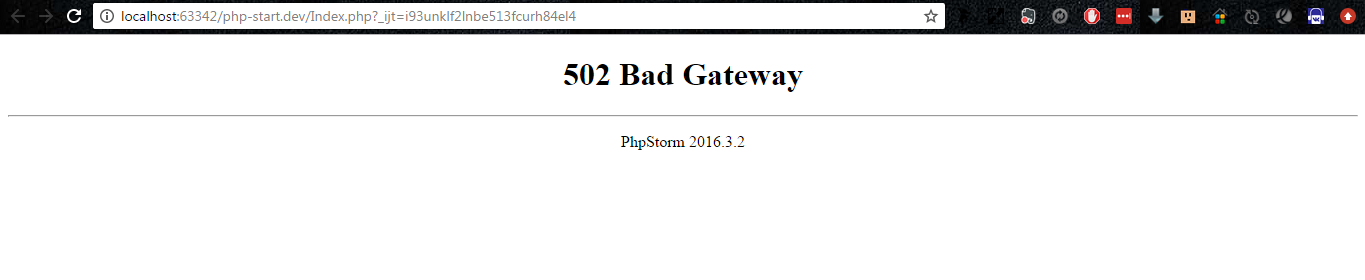 Если второй запрос завершится неудачей, запрос пользователя получит ошибку 502.
Если второй запрос завершится неудачей, запрос пользователя получит ошибку 502.
Решение
Шлюз приложений позволяет настроить этот параметр с помощью параметра BackendHttpSetting, который впоследствии можно применить к разным пулам. Для разных серверных пулов могут быть установлены разные настройки BackendHttpSetting, а значит и разное время ожидания запроса.
New-AzApplicationGatewayBackendHttpSettings -Name 'Setting01' -Port 80 -Protocol Http -CookieBasedAffinity Enabled -RequestTimeout 60
Пустой серверный пул адресов
Причина
Если для шлюза приложений в серверном пуле адресов не настроены виртуальные машины или масштабируемый набор виртуальных машин, шлюз не сможет отправлять запросы пользователей, выдавая ошибку недопустимого шлюза.
Решение
Убедитесь, что серверный пул адресов не пуст. Это можно сделать с помощью PowerShell, интерфейса командной строки или на портале.
Get-AzApplicationGateway -Name "SampleGateway" -ResourceGroupName "ExampleResourceGroup"
Выходные данные командлета, приведенного выше, должны содержать непустой серверный пул адресов.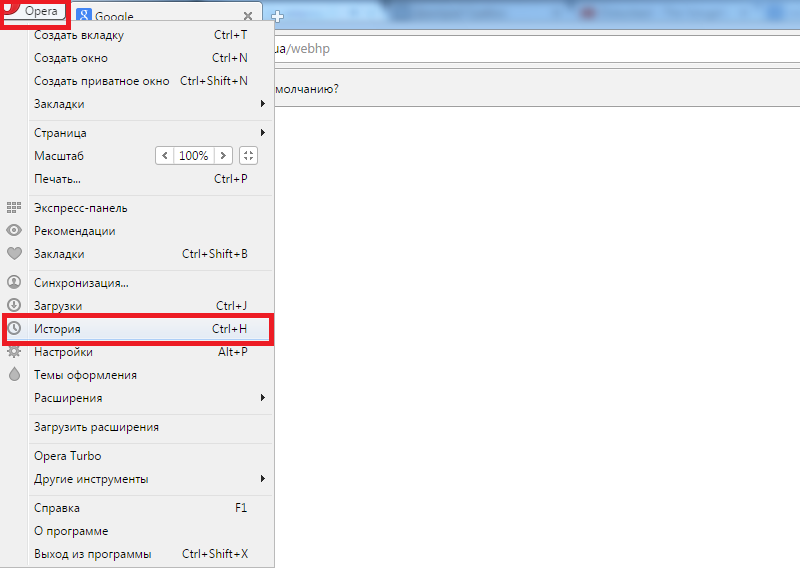 В следующем примере показаны два пула, которые настроены с полным доменным именем или IP-адресом для внутренних виртуальных машин. Состояние подготовки серверного пула адресов должно быть «Выполнено».
В следующем примере показаны два пула, которые настроены с полным доменным именем или IP-адресом для внутренних виртуальных машин. Состояние подготовки серверного пула адресов должно быть «Выполнено».
BackendAddressPoolsText:
[{
"BackendAddresses": [{
"ipAddress": "10.0.0.10",
"ipAddress": "10.0.0.11"
}],
"BackendIpConfigurations": [],
"ProvisioningState": "Succeeded",
"Name": "Pool01",
"Etag": "W/\"00000000-0000-0000-0000-000000000000\"",
"Id": "/subscriptions/<subscription id>/resourceGroups/<resource group name>/providers/Microsoft.Network/applicationGateways/<application gateway name>/backendAddressPools/pool01"
}, {
"BackendAddresses": [{
"Fqdn": "xyx.cloudapp.net",
"Fqdn": "abc.cloudapp.net"
}],
"BackendIpConfigurations": [],
"ProvisioningState": "Succeeded",
"Name": "Pool02",
"Etag": "W/\"00000000-0000-0000-0000-000000000000\"",
"Id": "/subscriptions/<subscription id>/resourceGroups/<resource group name>/providers/Microsoft. Network/applicationGateways/<application gateway name>/backendAddressPools/pool02"
}]
Network/applicationGateways/<application gateway name>/backendAddressPools/pool02"
}]
Неработоспособные экземпляры в серверном пуле адресов
Причина
Если неработоспособными являются все экземпляры серверного пула адресов, шлюзу приложений некуда отправлять запросы пользователей. То же самое происходит, когда серверные экземпляры работоспособны, но в них не развернуто требуемое приложение.
Решение
Сделайте экземпляры работоспособными и правильно настройте приложение. Проверьте, могут ли серверные экземпляры отвечать на запрос при проверке связи от другой виртуальной машины в виртуальной сети. Если настроена общедоступная конечная точка, убедитесь, что запрос браузера к веб-приложению подлежит обслуживанию.
Дальнейшие действия
Если описанные выше шаги не устранят проблему, отправьте запрос в службу поддержки.
Что такое ошибка 502 Bad Gateway и как решить проблему
Ошибка 502 Bad Gateway Error возникает, когда вы пытаетесь посетить веб-страницу, но один из веб-серверов получает недопустимый ответ от другого сервера. Обычно проблема кроется на самом сайте, и тут ничего не поделаешь. В других случаях эта ошибка вызвана проблемами с аппаратным или сетевым оборудованием вашего компьютера.
Обычно проблема кроется на самом сайте, и тут ничего не поделаешь. В других случаях эта ошибка вызвана проблемами с аппаратным или сетевым оборудованием вашего компьютера.
В этой статье
Что такое ошибка 502 Bad Gateway?
Ошибка 502 Bad Gateway Error означает, что веб-сервер, к которому вы подключились, действует как прокси-сервер для передачи информации с другого сервера, но получил неверный ответ от этого другого сервера. Это называется ошибкой 502, потому что это код состояния HTTP, который веб-сервер использует для описания этого типа ошибки.
Эти плохие ответы могли быть вызваны множеством разных причин. Возможно, сервер перегружен или между двумя серверами возникли проблемы с сетью, это временная проблема. Также возможно, что это неправильно настроенный брандмауэр или даже ошибка кодирования, и что проблема не будет устранена, пока эти проблемы не будут устранены.
Как и в случае с ошибкой 404, дизайнеры веб-сайтов могут настроить внешний вид ошибки 502.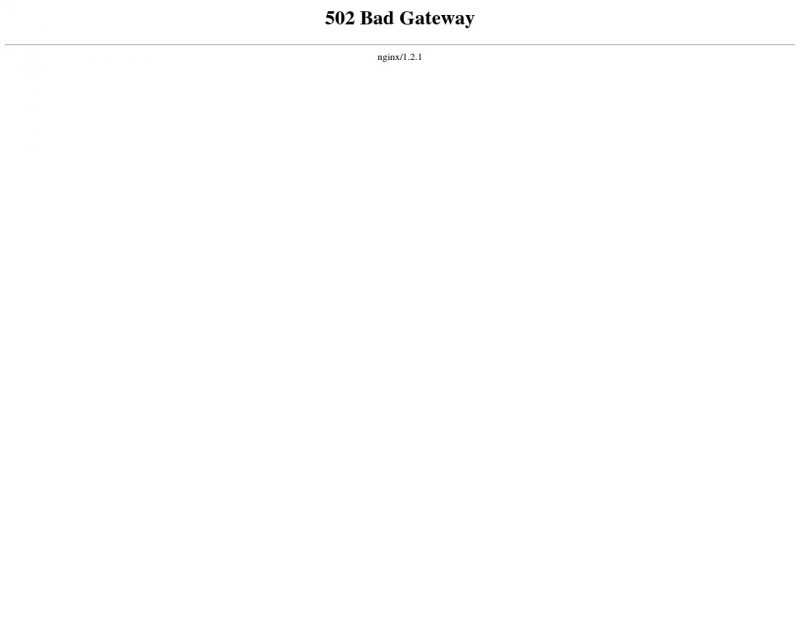 Таким образом, вы можете увидеть 502 разные страницы на разных веб-сайтах. Веб-сайты также могут использовать несколько другие имена для этой ошибки. Например, вы можете увидеть такие вещи, как:
Таким образом, вы можете увидеть 502 разные страницы на разных веб-сайтах. Веб-сайты также могут использовать несколько другие имена для этой ошибки. Например, вы можете увидеть такие вещи, как:
- Ошибка HTTP 502 Плохой шлюз
- HTTP 502
- 502 Сервис временно перегружен
- Временная ошибка (502)
- 502 Ошибка сервера: сервер обнаружил временную ошибку и не смог выполнить ваш запрос.
- 502 Плохой шлюз Nginx
В подавляющем большинстве случаев это просто ошибка на стороне сервера, с которой вы ничего не сможете сделать. Иногда это временная ошибка; Иногда это не так. С учетом сказанного, есть несколько вещей, которые вы можете попробовать в конце.
обновите страницу
Всегда обновляйте страницу. Часто ошибка 502 носит временный характер, и простое обновление может решить проблему. Большинство браузеров позволяют обновлять страницу, нажимая Ctrl + R в Windows или Cmd + R на Mac, и они также предоставляют вам кнопку обновления где-нибудь в адресной строке.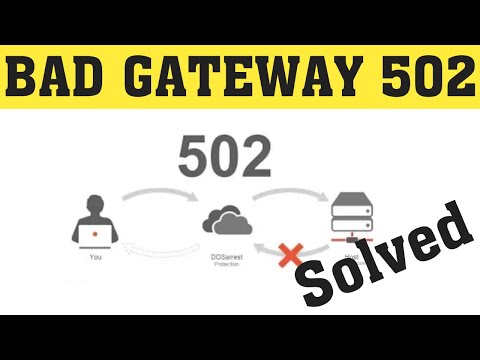
Это не сильно решает проблему, но нужно всего лишь секунду, чтобы попытаться.
Проверьте, не работает ли сайт для других людей
Если вам не удается получить доступ к сайту (по какой-либо причине), вы также можете проверить, есть ли проблемы с подключением только у вас или у других людей такая же проблема. Для этой цели существует множество инструментов, но наши любимые isitdownrightnow.com. و внизforeveryoneorjustme.com. Они оба делают примерно одно и то же. Введите URL-адрес, который вы хотите проверить, и вы получите такой результат.
Если вы получили сообщение о том, что сайт недоступен для всех, вы мало что можете сделать, кроме как повторить попытку позже. Если отчет показывает, что сайт работает, проблема может быть на вашей стороне. Это очень редко случается с ошибкой 502, но это возможно, и вы можете попробовать некоторые из вещей, которые мы описываем в следующих нескольких разделах.
Попробуйте другой браузер
Возможно, проблема с вашим браузером вызывает ошибку 502 Bad Gateway. Один из простых способов проверить это — использовать другой браузер и посмотреть, работает ли он. ты можешь использовать Google Chrome أو Mozilla Firefox أو Apple Safari أو Microsoft Edge. Если вы видите ошибку и в новом браузере, значит, это не проблема браузера, и вам следует попробовать другое решение.
Один из простых способов проверить это — использовать другой браузер и посмотреть, работает ли он. ты можешь использовать Google Chrome أو Mozilla Firefox أو Apple Safari أو Microsoft Edge. Если вы видите ошибку и в новом браузере, значит, это не проблема браузера, и вам следует попробовать другое решение.
Очистить кеш браузера и файлы cookie
Если попытка использования другого браузера была успешной, возможно, основной браузер кэшировал старые или поврежденные файлы, что могло вызвать ошибку 502. Удаление этих кешированных файлов и попытка открыть веб-сайт могут решить проблему.
Это определенно стоит попробовать, и у нас есть для вас удобное руководство, как очистить историю в любом браузере.
Проверьте свои плагины и расширения
Если вы используете расширения в своем браузере, возможно, что одно или несколько расширений вызывают проблему. Попробуйте отключить все свои расширения, а затем зайти на сайт. Если после этого ошибка исчезнет, возможно, проблема связана с одним из плагинов.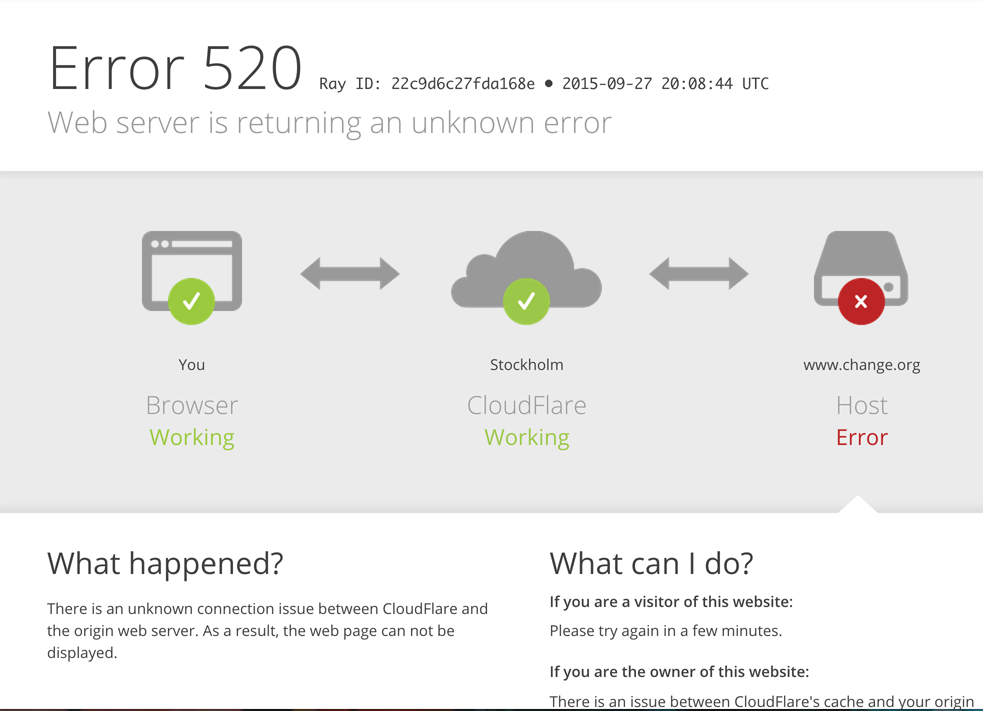 Включите плагины один за другим, чтобы найти виновника.
Включите плагины один за другим, чтобы найти виновника.
Перезагрузите свои устройства
Итак, я использовал инструмент проверки сайта и определил, что сайт полностью не работает. Я тестировал другой браузер и столкнулся с той же проблемой. Итак, вы знаете, что проблема, скорее всего, в вашей стороне, но это не ваш браузер.
Возможно, возникли странные временные проблемы с вашим компьютером или сетевым оборудованием (Wi-Fi, маршрутизатор, модем и т. Д.). Простая перезагрузка компьютера и сетевого оборудования может помочь решить проблему.
Иногда проблемы с DNS могут вызывать ошибки 502. Смена DNS-серверов — это не возможное решение, а возможное решение. И сделать это несложно. Если вы не изменили их самостоятельно, ваши DNS-серверы, скорее всего, будут установлены вашим интернет-провайдером. Вы можете изменить его на сторонний DNS-сервер, такой как OpenDNS или Google DNS, это может решить проблему.
Есть и другие причины, по которым вы можете захотеть изменить свои DNS-серверы, например, повышение скорости и надежности.
502 Ошибка шлюза — gadgetshelp,com
Ошибка 502 Bad Gateway — это код состояния HTTP, который означает, что один сервер в Интернете получил неверный ответ от другого сервера.
Ошибки 502 Bad Gateway полностью не зависят от вашей конкретной настройки, то есть вы можете увидеть ее в любом браузере , в любой операционной системе и на любом устройстве.
Ошибка 502 Bad Gateway отображается в окне интернет-браузера, как и веб-страницы.
Как появляется ошибка 502 Bad Gateway
502 Bad Gateway можно настроить для каждого веб-сайта. Хотя это довольно редко, разные веб-серверы описывают эту ошибку по-разному .
Lifewire / Тереза КьечиНиже приведены несколько общих способов увидеть это:
- 502 Неверный шлюз
- 502 Сервис временно перегружен
- Ошибка 502
- Временная ошибка (502)
- 502 Ошибка прокси
- 502 Ошибка сервера: сервер обнаружил временную ошибку и не смог выполнить ваш запрос
- HTTP 502
- 502.
 Это ошибка
Это ошибка - Bad Gateway: прокси-сервер получил неверный ответ от вышестоящего сервера
- Ошибка HTTP 502 — плохой шлюз
Известная в Твиттере ошибка «сбойный кит», в которой говорится, что Твиттер переполнен, на самом деле является ошибкой 502 Bad Gateway (хотя ошибка 503 имеет больше смысла).
Ошибка Bad Gateway, полученная в Центре обновления Windows, создает код ошибки 0x80244021 или сообщение WU_E_PT_HTTP_STATUS_BAD_GATEWAY.
Когда службы Google, такие как Google Search или Gmail, испытывают ошибку 502 Bad Gateway, они часто показывают ошибку сервера , а иногда и просто 502 , на экране.
Причиной 502 ошибок Bad Gateway
Ошибки Bad Gateway часто бывают вызваны проблемами между онлайн-серверами, которые вы не можете контролировать. Однако иногда нет реальной проблемы, но ваш браузер думает, что есть одна из-за проблемы с вашим браузером, проблемы с вашим домашним сетевым оборудованием или по какой-то другой причине , находящейся под вашим контролем.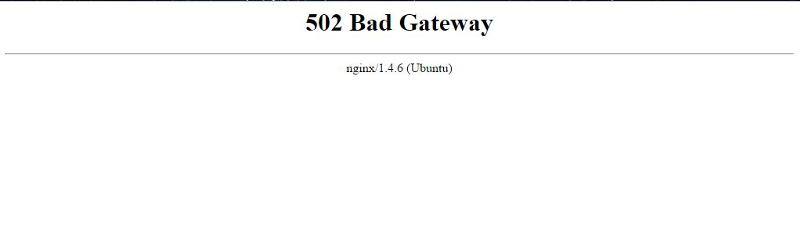
Веб-серверы Microsoft IIS часто предоставляют дополнительную информацию о причине конкретной ошибки 502 Bad Gateway, добавляя дополнительную цифру после 502 , как в HTTP Error 502.3 — веб-сервер получил неверный ответ, выступая в качестве шлюза или прокси-сервера , что означает « Плохой» Шлюз: ошибка соединения сервера пересылки (ARR) .
Ошибка HTTP 502.1 — Bad Gateway ошибка относится к проблеме времени ожидания приложения CGI и лучше устранить неисправности в 504 Шлюз таймаута выдачи.
Как исправить 502 Bad Gateway
Ошибка 502 Bad Gateway часто является сетевой ошибкой между серверами в Интернете, что означает, что проблема не связана с вашим компьютером или подключением к Интернету.
Однако, возможно, что с вашей стороны что-то не так, вот некоторые исправления, которые стоит попробовать:
Попробуйте снова загрузить URL-адрес , нажав F5 или Ctrl + R ( Command + R на Mac) на клавиатуре или нажав кнопку обновления / перезагрузки.

Хотя ошибка 502 Bad Gateway обычно указывает на сетевую ошибку вне вашего контроля, она может быть чрезвычайно временной. Повторная попытка страницы часто будет успешной.
Начните новый сеанс браузера, закрыв все открытые окна браузера, а затем открыв новый. Затем попробуйте открыть веб-страницу снова.
Возможно, ошибка 502, которую вы получили, произошла из-за проблемы на вашем компьютере, возникшей когда-то во время этого использования вашего браузера. Простой перезапуск самой программы браузера может решить проблему.
Очистите кеш вашего браузера . Устаревшие или поврежденные файлы, которые хранятся в вашем браузере, могут вызывать проблемы 502 Bad Gateway.
Очистка кэша в Edge.Удаление этих кэшированных файлов и повторное использование страницы решит проблему, если это является причиной.
Удалите куки вашего браузера . По тем же причинам, которые упоминались выше для кэшированных файлов, очистка сохраненных файлов cookie может исправить ошибку 502.

Если вы не хотите удалять все свои cookie-файлы, сначала попробуйте удалить только те cookie-файлы, которые относятся к сайту, на котором появляется ошибка 502. Лучше всего удалить их все, но не помешает вначале попробовать явно применимые (ие).
Запустите браузер в безопасном режиме: Firefox , Chrome или Internet Explorer . Запускать браузер в безопасном режиме означает запускать его с настройками по умолчанию и без надстроек или расширений, включая панели инструментов.
Internet Explorer в безопасном режиме.Если ошибка 502 больше не появляется при работе браузера в безопасном режиме, вы знаете, что причиной проблемы является расширение или настройка браузера. Верните настройки браузера по умолчанию и / или выборочно отключите расширения браузера, чтобы найти основную причину и навсегда устранить проблему.
Безопасный режим браузера по идее похож на безопасный режим в Windows, но это не одно и то же. Вам не нужно запускать Windows в безопасном режиме, чтобы запустить любой браузер в его «безопасном режиме».

Попробуйте другой браузер. Популярные браузеры включают Firefox , Chrome , Edge , Opera , Internet Explorer и Safari.
Если альтернативный браузер не выдает ошибку 502 Bad Gateway, теперь вы знаете, что источником проблемы является исходный браузер. Предполагая, что вы следовали приведенным выше советам по устранению неполадок, сейчас самое время переустановить браузер и посмотреть, исправит ли это проблему.
Загрузите обновление программного обеспечения 1 для Microsoft Forefront Threat Management Gateway (TMG) 2010 с пакетом обновления 1 (SP1), если у вас установлен MS Forefront TMG SP1 и выдается сообщение об ошибке Код ошибки: 502 Ошибка прокси-сервера. Ошибка входа в сеть. (1790) или подобное сообщение при доступе к веб-странице.
Это не распространенное решение для сообщений об ошибках 502-прокси и применяется только в этой конкретной ситуации. Forefront TMG 2010 — это пакет программного обеспечения для бизнеса, и вы будете знать, установлен ли он у вас.

Перезагрузите компьютер . Некоторые временные проблемы с вашим компьютером и тем, как он подключается к вашей сети, могут вызывать ошибки 502, особенно если вы видите ошибку на нескольких веб-сайтах. В этих случаях перезагрузка поможет.
Перезагрузите сетевое оборудование . Проблемы с модемом, маршрутизатором , коммутаторами или другими сетевыми устройствами могут вызывать ошибку 502 Bad Gateway или другие ошибки 502. Простой перезапуск этих устройств может помочь.
Порядок выключения этих устройств не особенно важен, но обязательно включите их снаружи снаружи . Проверьте эту ссылку выше для получения более подробной помощи по перезапуску вашего оборудования, если вам это нужно.
Измените DNS-серверы либо на своем маршрутизаторе, либо на компьютере или устройстве. Некоторые ошибки Bad Gateway вызваны временными проблемами с DNS-серверами .
Если вы ранее не меняли их, DNS-серверы, которые вы сейчас настроили, вероятно, автоматически назначаются вашим Интернет-провайдером .
 К счастью, для вашего использования доступен ряд других DNS-серверов. Смотрите наш список бесплатных и общедоступных DNS-серверов .
К счастью, для вашего использования доступен ряд других DNS-серверов. Смотрите наш список бесплатных и общедоступных DNS-серверов .Обращение к сайту напрямую также может быть хорошей идеей. Скорее всего, предполагая, что они виноваты, администраторы веб-сайта уже работают над устранением причины ошибки 502 Bad Gateway, но не стесняйтесь сообщить им об этом.
Смотрите нашу контактную страницу веб-сайта для списка контактов для популярных веб-сайтов. Большинство веб-сайтов имеют учетные записи в социальных сетях, которые они используют для поддержки своих услуг. У некоторых даже есть телефон и контакты по электронной почте.
Если вы подозреваете, что веб-сайт закрыт для всех, особенно для популярного, проверка Twitter на предмет болтовни о сбоях часто очень полезна. Лучший способ сделать это — найти #websitedown в Twitter, как в #cnndown или #instagramdown. Существуют и другие способы проверить, не работает ли веб-сайт, если социальные сети бесполезны.

Обратитесь к вашему интернет-провайдеру . Если ваш браузер, компьютер и сеть работают, и веб-сайт сообщает, что страница или сайт работает для них, проблема 502 Bad Gateway может быть вызвана проблемой сети, за которую отвечает ваш провайдер.
См. Как связаться со службой технической поддержки для получения советов о том, как поговорить с вашим провайдером об этой проблеме.
Возвращайся позже. На этом этапе устранения неполадок сообщение об ошибке 502 Bad Gateway почти наверняка является проблемой либо у вашего интернет-провайдера, либо у сети веб-сайта — одна из двух сторон могла бы даже подтвердить это для вас, если бы вы связались с ними напрямую. В любом случае, вы не единственный, кто видит ошибку 502, поэтому вам нужно подождать, пока проблема не будет решена за вас.
Другие ошибки, такие как 502 Bad Gateway
Ряд других ошибок связан с ошибкой 502 Bad Gateway: 500 Внутренняя ошибка сервера , 503 Сервис недоступен и 504 Время ожидания шлюза .
Существует также множество кодов состояния HTTP на стороне клиента, например, очень распространенная ошибка 404 Not Found , среди многих других, которые вы можете найти в этом списке ошибок кода состояния HTTP .
ubuntu — назначен неверный шлюз
Задавать вопрос
Спросил
Изменено 9 лет, 7 месяцев назад
Просмотрено 1k раз
Привет, люди из serverfault. В настоящее время я сталкиваюсь с некоторыми проблемами. В настоящее время у меня есть в общей сложности 7 серверов. 6 из них имеют Ubuntu 12.04. Другой — клирос. В настоящее время машина clearos подключается к модему/интернету, а затем к моему управляемому коммутатору powerge 3348.
3 из этих машин не имеют проблем, и я могу пропинговать адрес шлюза 10.0.1.1 и пропинговать IP-адреса всех 3 сетевых адаптеров каждого сервера со шлюза без проблем.
Проблемы с остальными 3 серверами. Только 1 nic с каждого сервера пингуется от шлюза, а два других недоступны.
Вот пример моего почтового сервера.
miverson@mail:~$ ifconfig
eth0 Link encap:Ethernet HWaddr 00:0b:db:e2:96:5a
инет-адрес: 10.0.1.220 Bcast: 192.168.255.255 Маска: 255.255.255.0
inet6 адрес: fe80::20b:dbff:fee2:965a/64 Объем: ссылка
ВВЕРХ ТРАНСЛЯЦИЯ РАБОТАЕТ MULTICAST MTU:1500 Метрика:1
Пакеты RX: 26013 ошибки: 0 отброшены: 0 переполнены: 0 кадр: 0
Пакеты TX: 17550, ошибки: 0, отброшены: 0, переполнение: 0, носитель: 0.
коллизии: 0 txqueuelen: 1000
Байты RX: 3801680 (3,8 МБ) Байты TX: 1921219 (1,9 МБ)
Прерывание: 28
eth2 Link encap:Ethernet HWaddr 00:0b:db:e2:96:5b
инет-адрес: 10.0.1.221 Bcast: 192.168.255.255 Маска: 255.255.255.0
inet6 адрес: fe80::20b:dbff:fee2:965b/64 Объем:Ссылка
ВВЕРХ ТРАНСЛЯЦИЯ РАБОТАЕТ MULTICAST MTU:1500 Метрика:1
Пакеты RX: 8131 ошибки: 0 отброшены: 0 переполнены: 0 кадр: 0
Пакеты TX: 11, ошибки: 0, отброшенные: 0, переполнение: 0, носитель: 0. коллизии: 0 txqueuelen: 1000
Байты RX: 597342 (597,3 КБ) Байты TX: 2222 (2,2 КБ)
Прерывание:29
eth3 Link encap:Ethernet HWaddr 00:11:25:bf:42:59
инет-адрес: 10.0.1.222 Bcast: 192.168.255.255 Маска: 255.255.255.0
inet6 адрес: fe80::211:25ff:febf:4259/64 Объем: ссылка
ВВЕРХ ТРАНСЛЯЦИЯ РАБОТАЕТ MULTICAST MTU:1500 Метрика:1
Пакеты RX: 6581 ошибки: 0 отброшены: 0 переполнены: 0 кадр: 0
Пакеты TX: 20, ошибки: 0, отброшенные: 0, переполнение: 0, носитель: 0.
коллизии: 0 txqueuelen: 1000
Байты RX: 459462 (459,4 КБ) Байты TX: 3672 (3,6 КБ)
lo Link encap: Локальная петля
инет-адрес: 127.0.0.1 Маска: 255.0.0.0
адрес inet6: ::1/128 Область: Хост
UP LOOPBACK RUNNING MTU:16436 Метрика:1
Пакеты RX: 54 ошибки: 0 отброшены: 0 переполнены: 0 кадр: 0
Пакеты TX: 54 ошибки: 0 отброшены: 0 переполнены: 0 перевозчик: 0
коллизии: 0 txqueuelen: 0
Байты RX: 4644 (4,6 КБ) Байты TX: 4644 (4,6 КБ)
коллизии: 0 txqueuelen: 1000
Байты RX: 597342 (597,3 КБ) Байты TX: 2222 (2,2 КБ)
Прерывание:29
eth3 Link encap:Ethernet HWaddr 00:11:25:bf:42:59
инет-адрес: 10.0.1.222 Bcast: 192.168.255.255 Маска: 255.255.255.0
inet6 адрес: fe80::211:25ff:febf:4259/64 Объем: ссылка
ВВЕРХ ТРАНСЛЯЦИЯ РАБОТАЕТ MULTICAST MTU:1500 Метрика:1
Пакеты RX: 6581 ошибки: 0 отброшены: 0 переполнены: 0 кадр: 0
Пакеты TX: 20, ошибки: 0, отброшенные: 0, переполнение: 0, носитель: 0.
коллизии: 0 txqueuelen: 1000
Байты RX: 459462 (459,4 КБ) Байты TX: 3672 (3,6 КБ)
lo Link encap: Локальная петля
инет-адрес: 127.0.0.1 Маска: 255.0.0.0
адрес inet6: ::1/128 Область: Хост
UP LOOPBACK RUNNING MTU:16436 Метрика:1
Пакеты RX: 54 ошибки: 0 отброшены: 0 переполнены: 0 кадр: 0
Пакеты TX: 54 ошибки: 0 отброшены: 0 переполнены: 0 перевозчик: 0
коллизии: 0 txqueuelen: 0
Байты RX: 4644 (4,6 КБ) Байты TX: 4644 (4,6 КБ)
Моя команда sudo route с этого сервера
miverson@mail:~$ sudo route Таблица IP-маршрутизации ядра Шлюз назначения Флаги Генмаски Метрика Ссылка Использование Iface по умолчанию 10.0.1.1 0.0.0.0 UG 0 0 0 eth0 10.0.1.0 * 255.255.255.0 U 0 0 0 eth0 10.0.1.0 * 255.255.255.0 U 0 0 0 eth2 10.0.1.0 * 255.255.255.0 U 0 0 0 eth3
и моя команда arp
miverson@mail:~$ arp Адрес HWtype HWaddress Флаги Маска Iface 10.0.1.210 эфир 00:0b:db:e7:56:e8 C eth0 10.0.1.1 эфир 00:0d:56:b9:33:be C eth0 10.0.1.144 эфир 90:27:e4:f4:9d:60 C eth0 Эфир MySQL.therabbitry.org 00:0b:db:e7:56:e2 C eth0
Когда я пингую 10.0.1.220, я получаю ответ, и это нормально, но если я пингую 10.0.1.221 или 10.0.1.222 со шлюза, я получаю 100% потерю пакетов.
Помогите мне и дайте мне знать, каково мое решение, или если у вас есть другие вопросы.
РЕДАКТИРОВАТЬ: я только что понял, что мой адрес Bcast выглядит неправильно. Есть рекомендации? Eth0 Eth2 Eth3 все настроены через dhcp и не являются статическими. Мэтт
- ubuntu
- сеть
- ubuntu-12.04
3
Пара вещей:
Ваш широковещательный адрес неверен для всех ваших интерфейсов.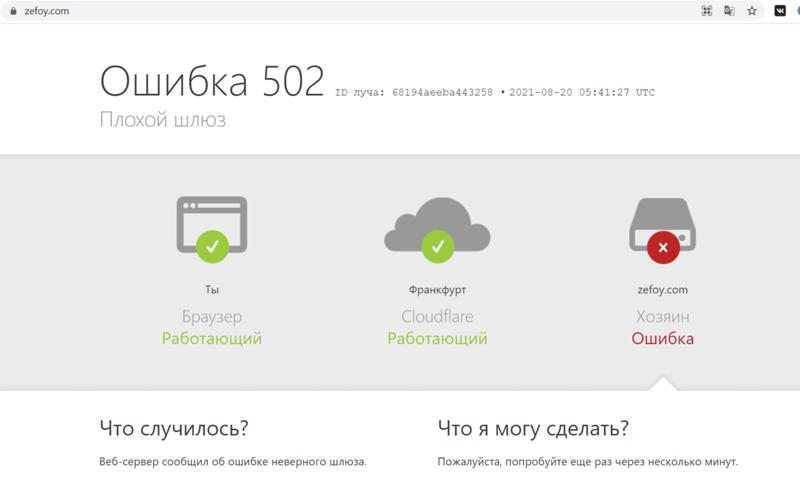 Он должен быть установлен на 10.0.1.255, при условии, что ваша сетевая маска 255.255.255.0 верна.
Он должен быть установлен на 10.0.1.255, при условии, что ваша сетевая маска 255.255.255.0 верна.
Кажется, ваш маршрут по умолчанию настроен правильно, однако он будет работать только с одним интерфейсом. Подумайте об этом так: ваш маршрут по умолчанию — это маршрут последней надежды. Если ваш сервер не имеет представления о том, как добраться туда, куда вы хотите направить трафик, он попытается использовать маршрут по умолчанию. Ваш маршрут по умолчанию говорит, попробуйте найти шлюз 10.0.1.1/24 через eth0 , он должен знать, куда идти оттуда.
Другие ваши интерфейсы eth2 и eth3 имеют маршруты, но они не участвуют в маршруте по умолчанию. Вероятно, поэтому ваши пинги успешно возвращаются на 10.0.1.220. Предполагая, что вы не используете VLAN, пока все ваши интерфейсы имеют одинаковую правильную маску подсети, они должны иметь возможность обмениваться данными «локально по ссылке», то есть без необходимости использования маршрутизатора, поскольку все интерфейсы предположительно находятся в одном и том же подсеть.
Это ваша подсказка. Либо ваш маршрутизатор неправильно настроен, либо ваш коммутатор делает что-то, чтобы нарушить непрерывность уровня 2. Кроме того, ознакомьтесь с этим фантастическим ответом о том, как работает подсеть.
2
Как уже заметил kce, широковещательный адрес неверен, хотя это не вызовет никаких проблем, упомянутых в вашем посте.
Широковещательный адрес — это параметр, который можно установить в рамках вашего DHCP-сервера (код параметра DHCP 28) — если он в настоящее время установлен на 192.168.255.255, это легко меняется.
Как вы уже видели на других «рабочих» машинах, нет никакого особого волшебства, чтобы заставить IP-соединение работать — как только интерфейсы настроены и подключены, IP-адреса доступны. Самый простой вариант отладки — просто запустить команду tcpdump -i eth2 -v -n , чтобы посмотреть на трафик (предпочтительно во время проверки связи с адресом eth2 из 10.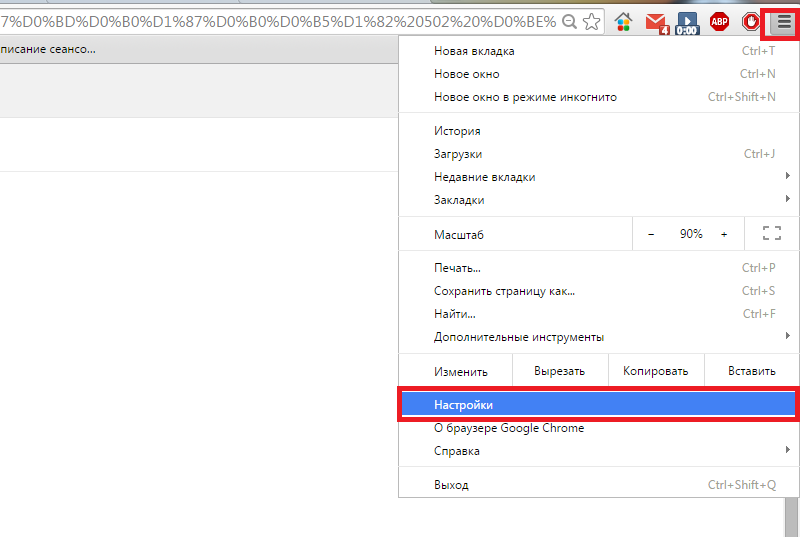 0.1.1). Учитывая симптомы, я сильно заподозрил бы проблему с подключением — вы, вероятно, вообще не увидите никакого трафика с 10.0.1.1.
0.1.1). Учитывая симптомы, я сильно заподозрил бы проблему с подключением — вы, вероятно, вообще не увидите никакого трафика с 10.0.1.1.
Твой ответ
Зарегистрируйтесь или войдите в систему
Зарегистрируйтесь с помощью Google
Зарегистрироваться через Facebook
Зарегистрируйтесь, используя адрес электронной почты и пароль
Опубликовать как гость
Электронная почта
Требуется, но никогда не отображается
Опубликовать как гость
Электронная почта
Требуется, но не отображается
Нажимая «Опубликовать свой ответ», вы соглашаетесь с нашими условиями обслуживания, политикой конфиденциальности и политикой использования файлов cookie
.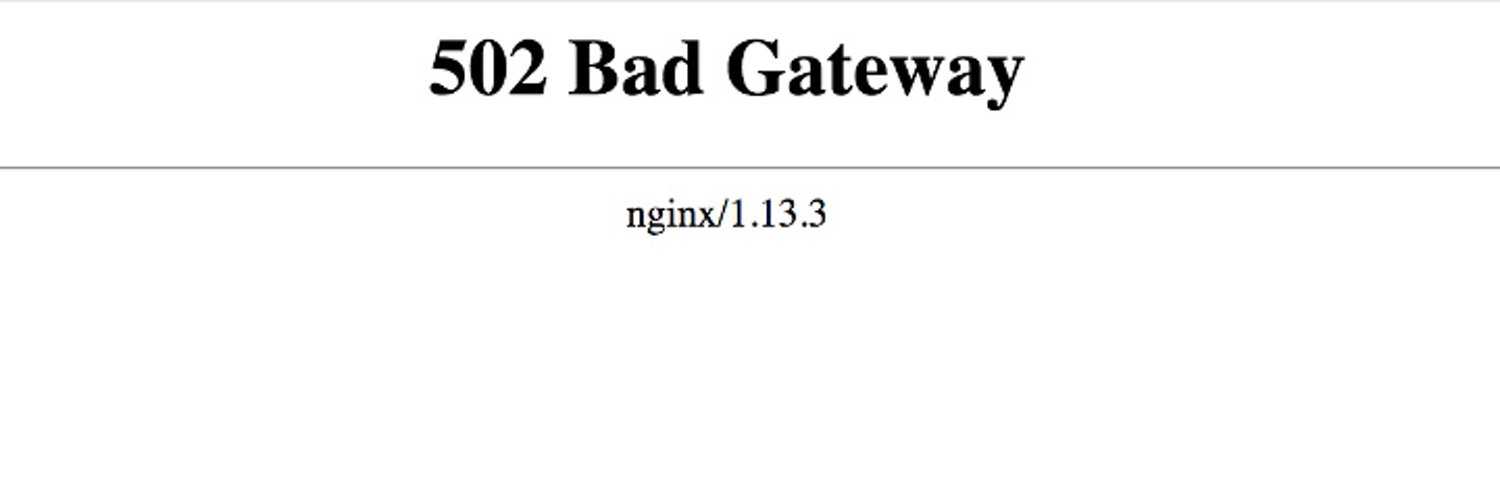
linux — Почему ответ на пинг отправляется не на тот шлюз?
В предыдущем вопросе я пытался определить, почему мои клиенты OpenVPN не могут пропинговать серверную локальную сеть, хотя серверная локальная сеть может пропинговать клиентов.
После дальнейшего исследования я определил, что, по крайней мере, в случае одного из серверов проблема возникает из-за решения ядра переслать кадр Ethernet, содержащий ответ ping, в направлении MAC-адреса, который не не знаю, как маршрутизировать пакет.
Так, например:
10.11.11.7 de:ad:be:7f:45:72 10.11.11.1 00:10:дб:фф:70:01 10.11.11.2 de:ad:be:3b:24:48
Пинги с 10.11.11.7 по 10.8.0.10 работают. Запросы Ping от 10.8.0.10 до 10.11.11.7 приходят, как и ожидалось, но ответы никогда не достигают 10.8.0.10, по-видимому, потому, что они направляются в направлении 10.11.11.1 вместо 10.11.11.2, который содержит VPN-сервер, который может маршрутизировать до 10.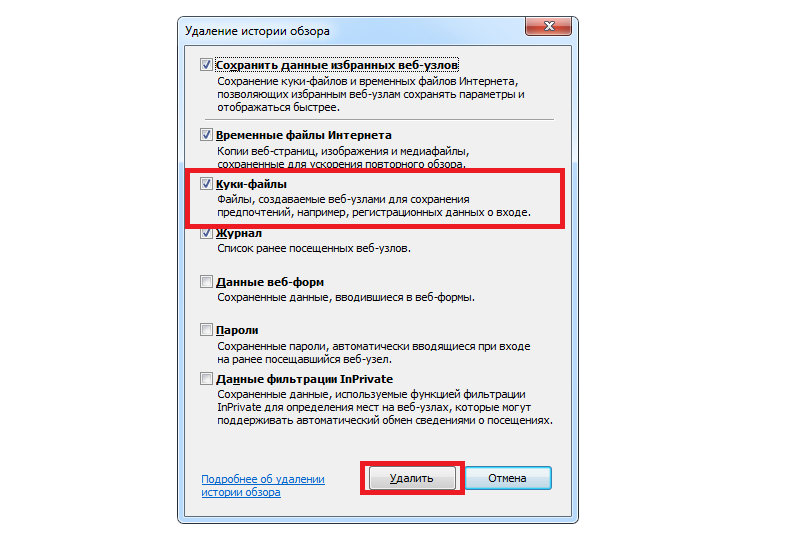 8.0.0. /24.
8.0.0. /24.
Например:
Когда я пытаюсь пропинговать 10.8.0.10 с 10.11.11.7, запрос уходит на интерфейс, содержащий 10.11.11.2, который содержит VPN-шлюз, который может достигать 10.8.0.10.
01:46:39.973670 de:ad:be:7f:45:72 > de:ad:be:3b:24:48, ethertype IPv4 (0x0800), длина 98: (tos 0x0, ttl 64, id 0, смещение 0, флаги [DF], прототип: ICMP (1), длина: 84) 10.11.11.7 > 10.8.0.10: эхо-запрос ICMP, идентификатор 49247, последовательность 6, длина 64 0x0000: 4500 0054 0000 4000 4001 1b86 0a0b 0b07 E..T..@.@....... 0x0010: 0a08 000a 0800 37a4 c05f 0006 7ff8 5f4f ......7.._...._O 0x0020: 0000 0000 53db 0e00 0000 0000 1011 1213 ....S......... 0x0030: 1415 1617 1819 1a1b 1c1d 1e1f 2021 2223 .............!"# 0x0040: 2425 2627 28292a2b 2c2d 2e2f 3031 3233 $%&'()*+,-./0123 0x0050: 3435 3637 4567
Ожидаемый ответ поступает по обратному пути…
01:46:40.145368 de:ad:be:3b:24:48 > de:ad:be:7f:45:72, ethertype IPv4 (0x0800), длина 98: (tos 0x0, ttl 63, идентификатор 53200, смещение 0, флаги [нет], протокол: ICMP (1), длина: 84) 10.8.0.10 > 10.11.11.7: эхо-ответ ICMP, идентификатор 49247, последовательность 6, длина 64 0x0000: 4500 0054 cfd0 0000 3f01 8cb5 0a08 000a E..T....?....... 0x0010: 0a0b 0b07 0000 3fa4 c05f 0006 7ff8 5f4f ......?.._...._O 0x0020: 0000 0000 53db 0e00 0000 0000 1011 1213 ....S......... 0x0030: 1415 1617 18191a1b 1c1d 1e1f 2021 2223 .............!"# 0x0040: 2425 2627 2829 2a2b 2c2d 2e2f 3031 3233 $%&'()*+,-./0123 0x0050: 3435 3637 4567
С другой стороны, когда 10.8.0.10 пингует 10.11.11.7, запрос ping поступает на ожидаемый интерфейс:
01:46:11.734359 de:ad:be:3b:24:48 > de:ad:be :7f:45:72, ethertype IPv4 (0x0800), длина 98: (tos 0x0, ttl 63, id 0, смещение 0, флаги [DF], proto: ICMP (1), длина: 84) 10.8.0.10 > 10.11 .11.7: эхо-запрос ICMP, идентификатор 15635, последовательность 74, длина 64 0x0000: 4500 0054 0000 4000 3f01 1c86 0a08 000a E..T..@.?....... 0x0010: 0a0b 0b07 0800 c1ff 3d13 004a 65f8 5f4f ........=..Je._O 0x0020: 0000 0000 7088 0400 0000 0000 1011 1213 ....p........... 0x0030: 1415 1617 18191a1b 1c1d 1e1f 2021 2223 .............!"# 0x0040: 2425 2627 2829 2a2b 2c2d 2e2f 3031 3233 $%&'()*+,-./0123 0x0050: 3435 3637 4567
но уходит в сторону 10.11.11.1 вместо 10.11.11.2:
01:46:11.734383 de:ad:be:7f:45:72 > 00:10:db:ff:70:01, ethertype IPv4 (0x0800), длина 98: (tos 0x0, ttl 64, идентификатор 41757, смещение 0, флаги [нет], proto: ICMP (1), длина: 84) 10.11.11.7 > 10.8.0.10: эхо-ответ ICMP, идентификатор 15635, последовательность 74, длина 64 0x0000: 4500 0054 a31d 0000 4001 b868 0a0b 0b07 [email protected].... 0x0010: 0a08 000a 0000 c9ff 3d13 004a 65f8 5f4f ........=..Je._O 0x0020: 0000 0000 7088 0400 0000 0000 1011 1213 ....p........... 0x0030: 1415 1617 1819 1a1b 1c1d 1e1f 2021 2223 .............!"# 0x0040: 2425 2627 2829 2a2b 2c2d 2e2f 3031 3233 $%&'()*+,-./0123 0x0050: 3435 3637 4567
Это неожиданно, поскольку таблица маршрутизации на 10.11.11.7 настроена следующим образом:
Таблица IP-маршрутизации ядра Шлюз назначения Флаги Генмаски Метрика Ссылка Использование Iface 10.11.11.0 0.0.0.0 255.255.255.0 U 0 0 0 eth0 10.8.0.0 10.11.11.2 255.255.255.0 УГ 0 0 0 eth0 169.254.0.0 0.0.0.0 255.255.0.0 U 0 0 0 eth0 0.0.0.0 10.11.11.2 0.0.0.0 UG 0 0 0 eth0
Итак, мой вопрос: почему ядро отправляет ответ ping в направлении 10.11.11.1, хотя шлюз определен как 10.11.11.2?
Обновление:
Загрязняя arp-кэш в 10.11.11.7 с помощью mac-адреса для 10.11.11.1, который на самом деле указывает на 10.11.11.2, например:
sudo /sbin/arp -s 10.11:ad :be:3b:24:48
Мне удалось проверить связь с 10.8.0.10 до 10.11.11.7, как и ожидалось.
Очевидно, это было просто для демонстрации. Почему мое ядро изначально выбирает неправильный MAC-адрес назначения?
Обновление 2:
Согласно lsmod, сетевой драйвер, вероятно:
virtio_net 48449 0
что указывает, возможно, на то, что виртуальная машина работает под управлением KVM.
Обновление 3:
На этот вопрос ответил предложение ptman рассмотреть политику и маршрутизацию на основе источника в его ответе на другой мой вопрос.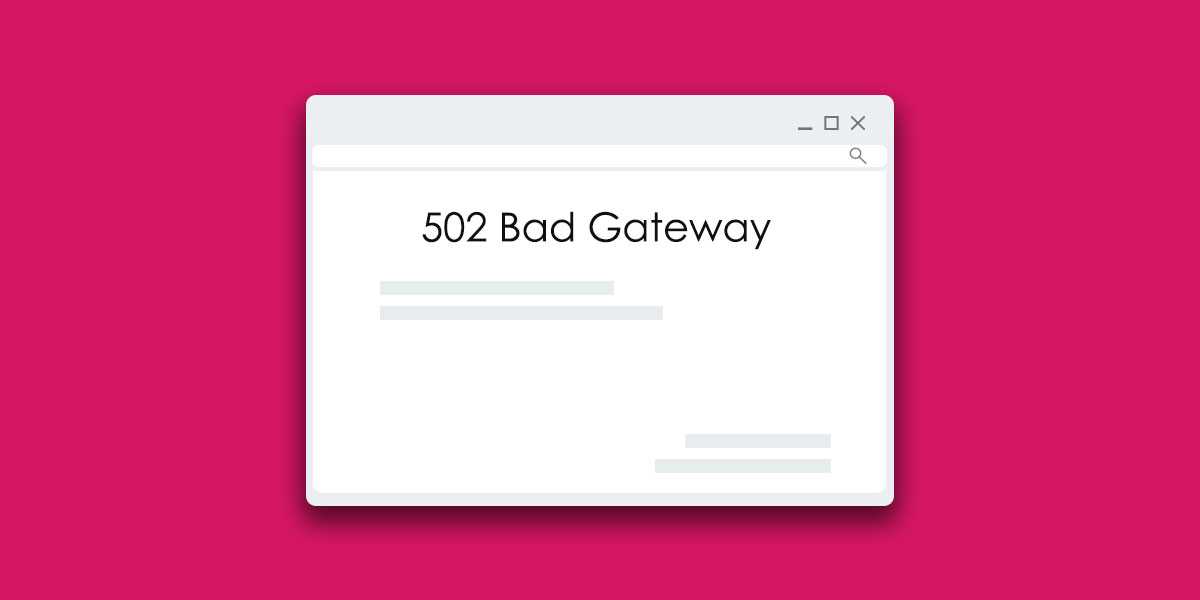
Спасибо, ptman!
Как исправить ошибку «Шлюз по умолчанию недоступен» в Windows 10
Независимо от того, используете ли вы проводное соединение, такое как кабель Ethernet , или предпочитаете использовать беспроводное соединение с WiFi , при попытке подключения может возникнуть множество проблем. настроить подключение к интернету. Одна из этих проблем возникает при запуске средства устранения неполадок сети, включенного в Windows 10 : шлюз по умолчанию недоступен .
Эта ошибка обычно появляется, когда ваша IP-конфигурация неверна, ваш маршрутизатор был неправильно настроен или, в редких случаях, может быть вызван настройками вашего интернет-провайдера. Но не волнуйтесь — наша статья призвана предложить вам решение этой ошибки, независимо от источника.
Ниже приведено подробное руководство о том, как вы можете решить эту проблему в своей системе. Наши методы не требуют опыта устранения неполадок в Windows 10, что позволяет любому успешно исправить «9». 0138 Шлюз по умолчанию недоступен ” ошибка.
0138 Шлюз по умолчанию недоступен ” ошибка.
Способ 1. Временно отключите антивирусное программное обеспечение
Известно, что антивирусные приложения вызывают проблемы с сетью и подключением к Интернету в Windows 10. Вы можете легко проверить, мешает ли ваше антивирусное программное обеспечение подключениям, временно отключив его.
Если вы можете подключиться к Интернету без ошибки « Шлюз по умолчанию недоступен » после отключения таких приложений, скорее всего, они вызвали ошибку.
Вот как вы можете временно отключить любое антивирусное приложение.
Примечание : Убедитесь, что вы включили Защитник Windows при работе в системе без стороннего антивируса. Это интегрированное решение безопасности Windows 10, которое не вызывает проблем и обеспечивает базовую защиту от большинства угроз.
- Щелкните правой кнопкой мыши пустое место на панели задач и выберите Диспетчер задач .

- Если Диспетчер задач запущен в компактном режиме, не забудьте развернуть сведения, нажав кнопку «9».0138 Детали режима ”кнопка.
- Перейдите на вкладку Запуск с помощью меню заголовка, расположенного в верхней части окна.
- Найдите в списке свое антивирусное приложение и выберите его, щелкнув по нему один раз.
- Нажмите кнопку Отключить , которая теперь видна в правом нижнем углу окна. Это отключит запуск приложения при включении устройства.
- Перезагрузите компьютер и повторите попытку подключения к сети.
Способ 2. Удалите McAfee с компьютера
Многие пользователи сообщают, что удаление приложений McAfee со своих устройств помогло им устранить ошибку « Шлюз по умолчанию недоступен ». Если вы используете такого рода приложения, мы советуем вам временно удалить их и проверить, не мешают ли они вашему сетевому соединению.
Если вы обнаружите, что ваш продукт McAfee вызвал сетевые ошибки Windows 10, мы рекомендуем обратиться в службу поддержки клиентов. Вы можете связаться с ними, нажав на эту ссылку и просмотрев доступные варианты.
- Откройте меню «Пуск» , щелкнув значок Windows в левом нижнем углу экрана. Вы также можете нажать эту клавишу на клавиатуре, чтобы открыть меню.
- Нажмите Настройки в левой части всплывающего меню. Обозначается значком шестеренки. Для более быстрого доступа просто используйте сочетание клавиш Windows + S .
- Вы увидите новое окно с множеством параметров системы. Нажмите на Приложения .
- Оставайтесь на странице по умолчанию и дождитесь загрузки приложений. Это может занять некоторое время в зависимости от количества приложений, установленных на вашем устройстве.
- Используйте функцию Search для поиска « McAfee ».

- Выберите свой продукт McAfee, затем выберите параметр « Удалить ».
- Следуйте инструкциям на экране, чтобы удалить продукт McAfee с устройства. Если в списке указаны какие-либо другие приложения McAfee, повторите эти шаги, чтобы удалить и их.
- Перезагрузите компьютер после завершения удаления. Вы должны сразу же проверить подключение к Интернету.
Примечание . Если в вашей системе было предустановлено McAfee , у вас могут остаться некоторые файлы даже после удаления приложения. Найдите эти файлы и удалите их вручную. Это потенциально может решить ваши проблемы.
Способ 3. Отключите функцию автоматического входа
Хотя функция автоматического входа изменила правила игры во времена Windows 8, она может вызывать сетевые конфликты в более новых системах. К счастью, вы можете использовать Редактор реестра включен во все копии Windows, чтобы отключить эту функцию и проверить, восстановлено ли ваше соединение.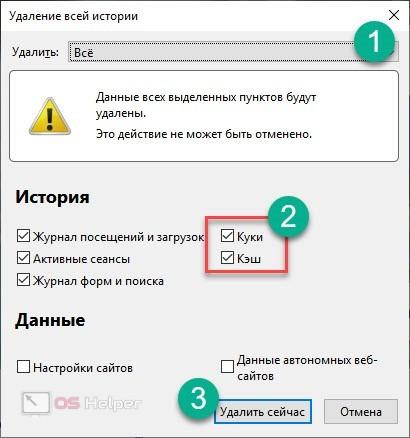
Предупреждение . Прежде чем приступить к этому руководству, мы рекомендуем создать резервную копию реестра. Если вы не знаете, как создавать и импортировать резервные копии реестра, посмотрите «Резервное копирование, восстановление, импорт и экспорт реестра» от Windows Ninja.
- Нажмите клавиши Windows + R на экранной клавиатуре, чтобы открыть Выполнить , затем введите « regedit » в поле ввода. Нажмите кнопку OK , чтобы запустить редактор реестра.
- Вы можете перемещаться по редактору реестра, разворачивая папки с помощью значка стрелки рядом с их именами. Используя это, найдите следующий раздел реестра: HKEY_LOCAL_MACHINE\SOFTWARE\Microsoft\Windows NT\CurrentVersion\Winlogon
Кроме того, вы также можете скопировать и вставить ключ в адресную строку редактора реестра для более быстрой навигации.
- Щелкните правой кнопкой мыши клавишу « AutoAdminLogon », затем выберите « Modify » в контекстном меню.

- Измените значение данных с « 1 » на « 0 » и нажмите кнопку OK . Не изменяйте никакие другие настройки!
- Закройте редактор реестра и перезагрузите компьютер.
Способ 4: сброс TCP/IP с помощью команды Netsh
Командная строка может использоваться для сброса настроек TCP/IP и, возможно, решения проблем со шлюзом по умолчанию. Просто следуйте инструкциям ниже, чтобы узнать, как это сделать.
- Нажмите клавиш Windows + R на экранной клавиатуре. Это вызовет утилиту «Выполнить».
- Введите « cmd » и нажмите клавиши Ctrl + Shift + Enter на клавиатуре. При этом вы запускаете командную строку с правами администратора.
- При появлении запроса нажмите Да , чтобы позволить командной строке внести изменения на вашем устройстве.
- В командной строке введите следующую команду и нажмите Enter, чтобы выполнить ее: netsh int ip reset
- Дождитесь завершения обработки команды.
 Убедитесь, что вы не закрыли командную строку и не выключили компьютер.
Убедитесь, что вы не закрыли командную строку и не выключили компьютер. - Перезагрузите устройство после того, как команда будет полностью выполнена, и сбросьте настройки TCP/IP.
Способ 5. Обновите драйверы сетевого адаптера
Драйверы невероятно важны, чтобы поддерживать их в актуальном состоянии с последними выпусками. Поскольку производителю сообщается об ошибках, он может выпускать новые исправления, которые могут устранить ошибку «Шлюз по умолчанию недоступен» в Windows 10.
Вот как вы можете обновить драйверы сетевого адаптера в течение не более нескольких минут. Этот процесс является автоматическим, а это означает, что вы можете легко его выполнить.
- Щелкните значок Поиск на панели задач, расположенный рядом со значком Windows. Функция обозначена увеличительным стеклом. Вы также можете открыть его с помощью сочетания клавиш Windows + S .
- Введите « Диспетчер устройств » и щелкните соответствующий результат, чтобы запустить его в новом окне.

- Нажмите на значок стрелки рядом с « Сетевые адаптеры », чтобы развернуть его.
- Щелкните правой кнопкой мыши адаптер и выберите «9».0138 Обновите драйвер ».
- Выберите « Автоматический поиск обновленного программного обеспечения драйвера » и следуйте инструкциям на экране, чтобы обновить драйверы.
- После успешного обновления перезагрузите компьютер и проверьте, возникают ли проблемы со шлюзом по умолчанию.
Способ 6. Измените параметры управления питанием для сетевого адаптера
Некоторые пользователи заметили, что определенные параметры управления питанием могут вызывать проблемы с подключением к Интернету. Это происходит из-за того, что ваша система на мгновение отключает сетевой адаптер, что приводит к потере связи и возврату « Шлюз по умолчанию недоступен ” ошибка.
- Щелкните значок Поиск на панели задач, расположенный рядом со значком Windows.
 Функция обозначена увеличительным стеклом. Вы также можете открыть его с помощью сочетания клавиш Windows + S .
Функция обозначена увеличительным стеклом. Вы также можете открыть его с помощью сочетания клавиш Windows + S . - Введите « Диспетчер устройств » и щелкните соответствующий результат, чтобы запустить его в новом окне.
- Нажмите на значок стрелки рядом с » Сетевые адаптеры », чтобы расширить его.
- Щелкните правой кнопкой мыши адаптер и выберите « Свойства ».
- Перейдите на вкладку «Управление питанием» с помощью меню заголовка, расположенного в верхней части окна.
- Убедитесь, что параметр « Разрешить компьютеру отключать это устройство для экономии энергии » не включен. Если это так, просто снимите галочку, нажав на поле.
- Нажмите кнопку OK , чтобы завершить изменения. Вы можете попытаться использовать подключение к Интернету и посмотреть, вернется ли ошибка.
Мы надеемся, что это руководство помогло вам устранить ошибку « Шлюз по умолчанию недоступен » в Windows 10. Теперь вы сможете подключаться к Интернету без этой проблемы.
Теперь вы сможете подключаться к Интернету без этой проблемы.
Если вы хотите узнать больше о Windows 10 или вам нужна помощь в устранении любых других ошибок и проблем Windows 10, вы можете просмотреть наш специальный раздел Справочного центра и найти статьи обо всем, что связано с инновационной операционной системой Microsoft.
Что такое ошибка 502 Bad Gateway (и как ее исправить)
Никому не нравятся коды ошибок! Для большинства пользователей просмотр номера ошибки совершенно бесполезен, потому что номер ничего не значит, если вы не запомнили соответствующую кодовую книгу.
Если вы столкнулись с ошибкой «502 Bad Gateway Error», проблема почти наверняка связана с внутренней ошибкой сервера. Важно понять проблему, и в некоторых случаях есть несколько мер, которые вы можете предпринять для ее решения. Мы объясним, что означает эта ошибка, и рассмотрим способы восстановления работоспособности.
Содержание
Коды состояния HTTP
Код ошибки 502 является частью набора кодов ответа на ошибку HTTP. HTTP или Протокол передачи гипертекста — это основной протокол, благодаря которому работает Интернет. Он является частью более крупного набора интернет-протоколов и описывает, как серверы и клиенты взаимодействуют друг с другом при запросе или отправке веб-контента.
HTTP или Протокол передачи гипертекста — это основной протокол, благодаря которому работает Интернет. Он является частью более крупного набора интернет-протоколов и описывает, как серверы и клиенты взаимодействуют друг с другом при запросе или отправке веб-контента.
Когда ваш веб-браузер (клиент) запрашивает данные с сервера по протоколу HTTP и что-то идет не так, веб-сервер дает неверный ответ, в результате чего появляется код ошибки. Самая известная из них — это, вероятно, ошибка 404, которая просто означает, что сервер не может найти страницу по указанному вами адресу.
Семейство кодов ошибок 5xx
Существует пять пронумерованных наборов кодов ответа на ошибку: 1xx, 2xx, 3xx, 4xx и 5xx.
Группа кодов 5xx включает все коды ошибок сервера. Это означает, что когда вы видите код, начинающийся с цифры пять, проблема почти наверняка связана с сервером. В большинстве случаев, если что-то пошло не так с сервером, все, что вы можете сделать, это подождать и повторить попытку позже. В общем, это временные ошибки. Если вы пытаетесь получить доступ к крупному сервису, такому как Amazon или Google, такого рода ошибки устраняются почти сразу, если только не произойдет серьезного сбоя.
В общем, это временные ошибки. Если вы пытаетесь получить доступ к крупному сервису, такому как Amazon или Google, такого рода ошибки устраняются почти сразу, если только не произойдет серьезного сбоя.
Что такое «Шлюз»?
Ошибка 502 — это ошибка «Неверный шлюз». Шлюзовое устройство — это узел в компьютерной сети, который служит шлюзом для других веб-ресурсов, расположенных выше по сети.
Ваш интернет-маршрутизатор или модем является шлюзом. Как и мегамаршрутизаторы, которые ваш интернет-провайдер использует для подключения своих пользователей к основным магистралям Интернета. Если вы хотите узнать больше о том, как все это сочетается друг с другом, прочтите «Кому принадлежит Интернет?». Объяснение веб-архитектуры.
«Плохой шлюз» просто означает, что шлюзовое устройство не может получить запрошенные вами данные с вышестоящих серверов в сети. Плохой шлюз, плохой!
Распространенные причины ошибки HTTP 502
Ошибка 502 может возникать по разным причинам, но чаще всего это проблемы на стороне сервера.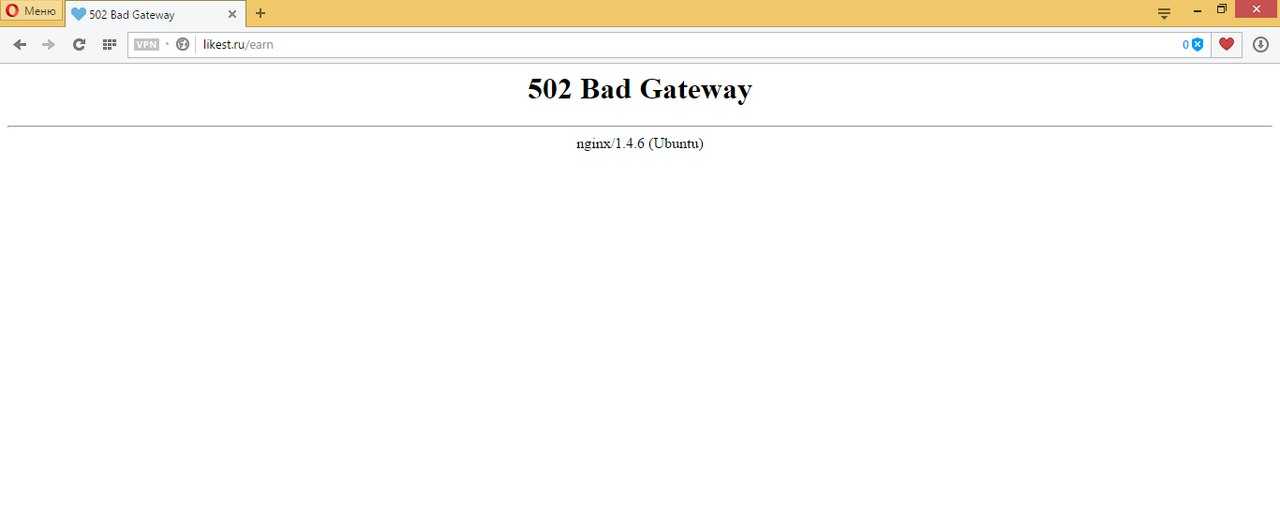 Перегруженный исходный сервер является наиболее распространенной причиной. Исходный сервер — это компьютер, который содержит веб-сайт и прослушивает запросы пользователей на обслуживание этого контента.
Перегруженный исходный сервер является наиболее распространенной причиной. Исходный сервер — это компьютер, который содержит веб-сайт и прослушивает запросы пользователей на обслуживание этого контента.
Перегрузка сервера
Возможно, слишком много людей делают запросы к серверу одновременно, поэтому он не может выполнить запросы, превышающие его возможности. Вы даже можете увидеть ошибку «502 служба временно перегружена» вместо «плохой шлюз».
DDoS-атаки
Иногда серверы намеренно перегружаются во время атаки DDoS (распределенный отказ в обслуживании), но результат аналогичен. Если сервер работает слишком долго, это будет считаться тайм-аутом сервера, и вы получите код ошибки. Атаки DDoS не так распространены, как в прошлом, благодаря таким сервисам, как CloudFlare, которые действуют как буфер между сервером и потоком запросов. Таким образом, любая перегрузка, с которой вы сталкиваетесь, скорее всего, является законным интенсивным использованием.
Неверная конфигурация сервера
Брандмауэр сервера или сетевые настройки могут быть неправильно настроены или ошибочно определяют ваш IP-адрес как адрес, который следует заблокировать. Если вы используете динамический IP-адрес (как это делает большинство людей), возможно, вам был назначен адрес, который ранее использовал проблемный пользователь.
Интернет невероятно сложен, и между вашим устройством и сервером, к которому вы пытаетесь получить доступ, существуют десятки, даже сотни устройств сетевого оборудования. У некоторых из них могут возникнуть проблемы.
Серверы с ошибками
Наконец, сервер может быть просто отключен или иметь программные ошибки, из-за которых он не может выполнять запросы. Помните, что сервер — это всего лишь компьютер, и кто-то или что-то могло его испортить. Так что, пока кто-то не отладит программное обеспечение, проблема будет сохраняться. В Интернете вы найдете сотни статей, в которых подробно рассказывается, как устранять проблемы с программным обеспечением веб-сервера Apache, затыкать дыры в коде PHP или решать проблемы с конфигурацией их сайтов WordPress.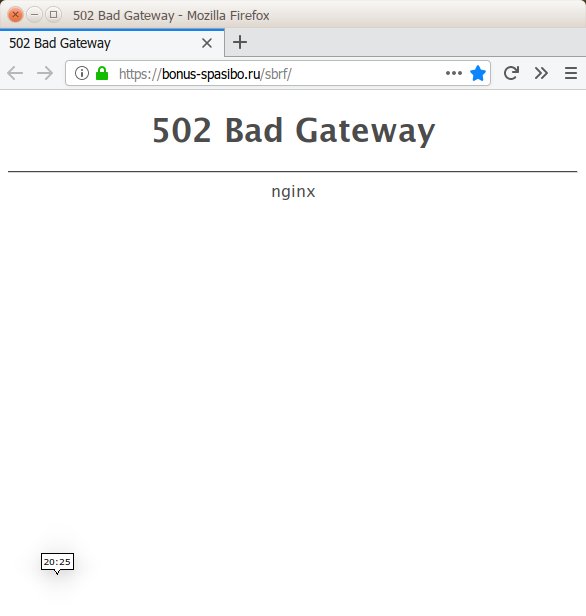
Теперь, когда у вас есть хорошее общее представление о проблеме, мы рассмотрим несколько способов, которые вы можете попробовать при устранении проблемы.
Обновить страницу
Если вы столкнулись с ошибкой 502, первое, что вам нужно сделать, это обновить веб-страницу. Большинство подобных ошибок происходит либо из-за временной проблемы с сетью, либо из-за перегрузки сервера. Вы также можете подождать, пока время пиковой нагрузки не закончится (в зависимости от часового пояса расположения сервера), прежде чем пытаться снова. В 9В 9% случаев с ошибкой 502 повторная попытка позже является ответом, но пока вы ждете, есть кое-что, что вы можете сделать.
Проверить, не работает ли сайт для всех
Хотя ошибка 502 предполагает наличие проблемы на стороне соединения сервера, никогда не помешает убедиться, что проблема возникает не только у вас. Вы можете использовать такие веб-сайты, как IsItDownRightNow? Или Down Detector, чтобы убедиться, что вы не единственный, кто смотрит на код ошибки вместо последних фотографий собак вашей мамы на Facebook.
Некоторые из этих сайтов могут показать вам важную информацию, например, как часто сайт не работает, не работает ли он только в определенных регионах и жалуются ли какие-либо другие пользователи на определенные проблемы в данный момент.
Перезагрузите маршрутизатор
Иногда плохой шлюз — это шлюз в вашем доме. Ваш маршрутизатор — это такой же компьютер, как и любой другой, а это значит, что он может зависать, зависать или страдать от ошибок. Как и на других ваших компьютерах, простая перезагрузка обычно может решить эти проблемы.
Предположим, вам приходится часто сбрасывать настройки маршрутизатора, чтобы снова заработало подключение к Интернету. В этом случае вы можете выполнить обновление прошивки или подумать о покупке нового маршрутизатора с большей пропускной способностью для одновременной работы с большим количеством устройств.
Очистить кэш браузера и файлы cookie
[9 Clear.jpg]
В вашем браузере хранится кэш веб-сайтов, которые вы часто посещаете, и тех, которые вы посещали в последнее время.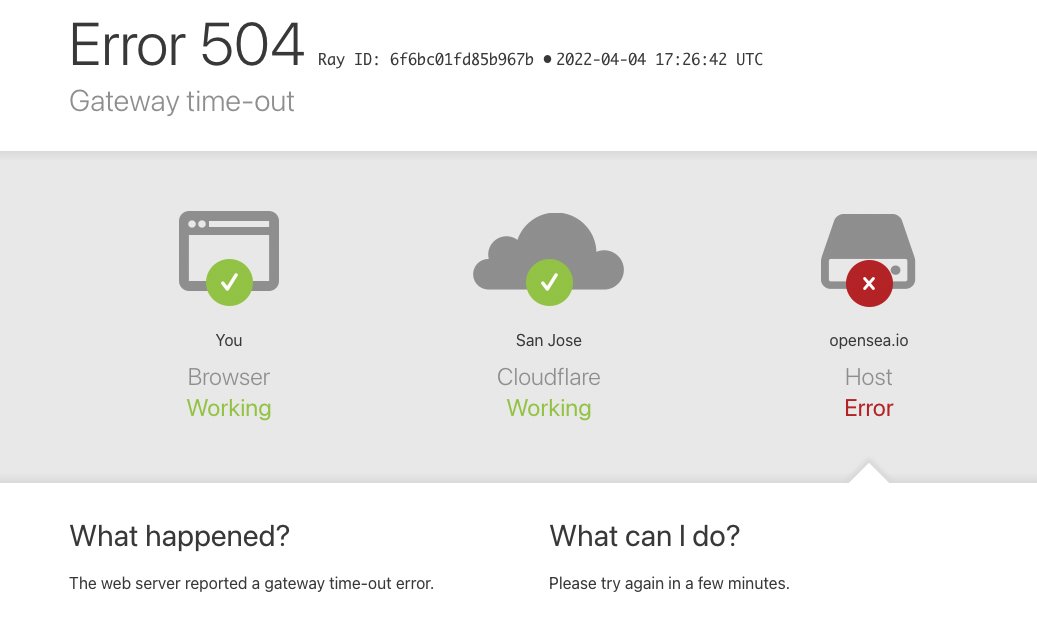 Поддерживая кеш, вы получаете более быстрое время отклика сайта и будете использовать меньшую пропускную способность для загрузки, поскольку вы не загружаете общие элементы страницы каждый раз, когда обновляете или повторно посещаете ее.
Поддерживая кеш, вы получаете более быстрое время отклика сайта и будете использовать меньшую пропускную способность для загрузки, поскольку вы не загружаете общие элементы страницы каждый раз, когда обновляете или повторно посещаете ее.
К сожалению, кэш веб-браузера может работать неправильно и мешать правильной загрузке страницы. Поэтому вы можете очистить кеш вашего браузера. Не беспокойтесь о потере истории, паролей и другой важной информации. Все, что может сделать очистка кеша, — это, возможно, немного замедлить доступ к сайту, пока не будет создан новый кеш. Если вы хотите узнать, как очистить кеш вашего веб-браузера, ознакомьтесь с нашим исчерпывающим руководством: Как очистить кеш любого веб-браузера
Файлы cookie — это еще один тип данных, которые ваш браузер хранит локально и которые могут мешать загрузке веб-сайта. Как правило, файлы cookie полезны для работы с веб-сайтом. Они позволяют веб-сайту «запоминать» информацию о вас, чтобы вам не приходилось каждый раз входить в систему или терять содержимое корзины покупок, если ваше соединение прерывается.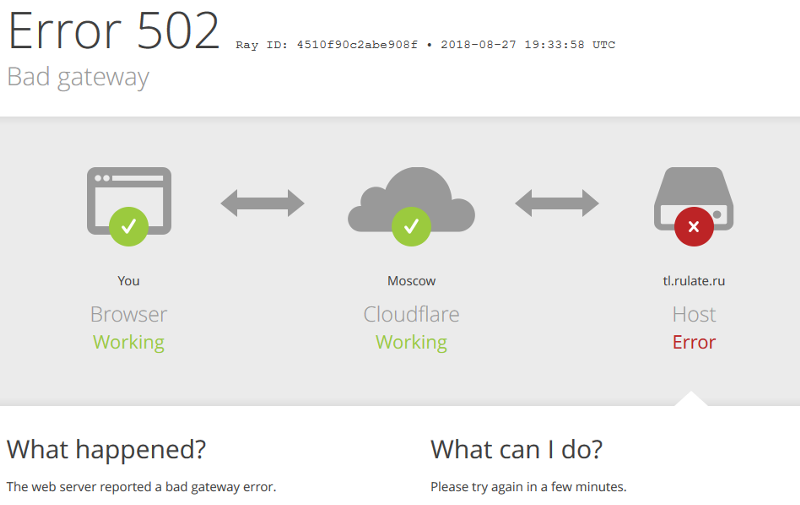
Помимо потенциального нарушения работы сайта, отслеживание файлов cookie также может быть проблемой конфиденциальности, но в любом случае наше руководство «Как очистить историю любого веб-браузера» также покажет вам, как очистить файлы cookie. Просто обязательно очистите только файлы cookie, а не историю посещенных страниц!
Обновите свой браузер
Вы всегда должны обновлять свой веб-браузер, хотя бы для того, чтобы убедиться, что у вас установлены последние исправления безопасности. Если у вас есть ожидающие обновления, сначала завершите их, прежде чем обращаться к веб-сайту, который отправляет вам сообщение об ошибке. Возможно, вашему браузеру нужны новейшие веб-стандарты, чтобы соответствовать последним технологиям веб-сайтов.
Не помешает также убедиться, что ваша операционная система обновлена, так как могут возникнуть проблемы, связанные с сетевыми драйверами или сетевым стеком вашего компьютера или устройства.
Попробуйте другой браузер
Не все браузеры одинаковы. Если вы используете встроенный веб-браузер или какой-либо другой менее известный браузер, он может не поддерживать все функции или требования данного веб-сайта.
Если вы используете встроенный веб-браузер или какой-либо другой менее известный браузер, он может не поддерживать все функции или требования данного веб-сайта.
Также может быть, что что-то пошло не так с используемым вами браузером. Самый быстрый способ устранить браузер как источник проблемы — использовать другой браузер. Есть из чего выбрать, включая Microsoft Edge, Safari (Mac или iOS), Mozilla Firefox и Google Chrome, и это лишь некоторые из них.
Деактивировать плагины и расширения
Возможно, стоит запустить браузер или (временно) отключить все ваши плагины и расширения, чтобы устранить их как источник проблемы. Делайте это только в том случае, если использование другого браузера без этих расширений не показывает проблему при том же интернет-соединении.
Попробуйте другое подключение к Интернету
Если сервер, к которому вы пытаетесь подключиться, в порядке, но источником проблемы является устройство шлюза на пути к этому серверу, вы можете принудительно установить другой маршрут, используя другой интернет-соединение.
Например, если при домашнем широкополосном подключении возникает ошибка, попробуйте получить доступ к сайту со смартфона, используя мобильное подключение для передачи данных. Если оба соединения не от одного и того же интернет-провайдера, это должно обойти любые проблемы, связанные с интернет-провайдером.
Проверьте свой прокси-сервер
Если вы используете прокси-сервер, рассматриваемым плохим шлюзом может быть сам прокси-сервер. Многие рабочие компьютеры работают через прокси-сервер компании, и не всегда возможно обойти их намеренно. В конце концов, компания использует прокси-сервер, чтобы следить за тем, что вы делаете в Интернете, и контролировать его информационную безопасность.
Предположим, вы не можете обойти подключение к прокси-серверу в конфигурации прокси-сервера. В этом случае единственная альтернатива — проверить правильность работы прокси-сервера, обратившись в ИТ-отдел. Если вы используете частную прокси-службу, отключите ее, чтобы проверить, не вызывает ли это проблему. Если вы используете собственный домашний прокси-сервер, перезагрузите его и проверьте, правильно ли он настроен.
Если вы используете собственный домашний прокси-сервер, перезагрузите его и проверьте, правильно ли он настроен.
Попробуйте VPN
Хотя нам нравится называть «веб-сервер», правда в том, что большая часть веб-контента размещается на нескольких серверах. Сети доставки контента (CDN) хранят копии веб-контента на нескольких серверах по всему миру. Поэтому, когда вы запрашиваете доступ к сайту, контент обслуживается ближайшим к вам узлом CDN, предлагая наилучшие скорости и время отклика. Также дешевле использовать локальную полосу пропускания, чем отправлять данные по международным магистральным линиям, поэтому компании предпочитают использовать CDN.
Дело в том, что если ваш локальный узел CDN перегружен или имеет проблемы, вы можете получить ошибку 502. Теоретически вы должны быть перенаправлены на следующий работающий узел сервера. Но на всякий случай вы можете попробовать использовать VPN (виртуальную частную сеть) для доступа к веб-сайту из другой страны или региона в вашей стране.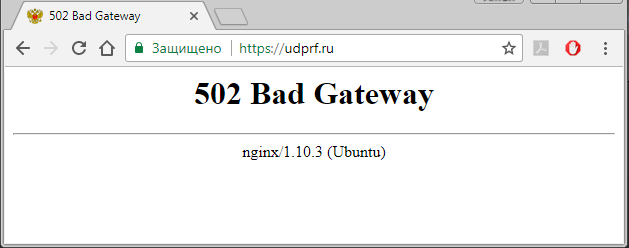 Это может обойти проблему с локальным сервером.
Это может обойти проблему с локальным сервером.
Очистите кэш DNS или измените DNS-серверы
DNS-серверы (система доменных имен) похожи на телефонные книги Интернета. Когда вы вводите адрес вроде https://www.online-tech-tips.com (наш дочерний сайт) в адресную строку, DNS-сервер преобразует его в правильный IP-адрес физического сервера, который будет отправлять вам информацию, которую вы требовать.
У данного DNS-сервера может быть неправильный IP-адрес в файле (он мог быть изменен), или сервер, на который он ссылается, может быть одним из нескольких для сайта, и у него проблемы. Ваш локальный кэш DNS также может быть поврежден или устарел.
Сначала попробуйте очистить кэш DNS и повторить попытку. Если это не сработает, вы можете изменить свои DNS-серверы, чтобы увидеть, решило ли это проблему.
Общедоступные DNS-серверы Google, расположенные по адресам 8.8.8.8 и 8.8.4.4, являются одними из самых быстрых и надежных DNS-серверов в мире.
Вместо этого используйте кэшированную страницу
Если все, что вам нужно от веб-сайта, это статическая информация, вам может вообще не понадобиться, чтобы сервер работал. Google и другие поисковые системы постоянно индексируют сеть и делают кешированные копии веб-страниц. Существуют также веб-сайты, такие как Internet Wayback Machine, которые архивируют как старые, так и новые веб-страницы, чтобы вы могли видеть информацию, которая была на них в различные моменты времени.
Google и другие поисковые системы постоянно индексируют сеть и делают кешированные копии веб-страниц. Существуют также веб-сайты, такие как Internet Wayback Machine, которые архивируют как старые, так и новые веб-страницы, чтобы вы могли видеть информацию, которая была на них в различные моменты времени.
Легко увидеть кешированную версию страницы с помощью Google, просто найдите три точки справа от заголовка результата и выберите его.
В появившемся меню выберите cached .
Затем вы увидите страницу с этим сообщением вверху.
Связаться с администратором сайта
Последний совет, который мы можем дать при возникновении ошибки 502 Bad Gateway, — связаться с администратором сайта. Если проблема связана с вашим интернет-провайдером, вы можете связаться с их службой поддержки и спросить, знают ли они о каких-либо проблемах с доступом к этому конкретному сайту.
Многие интернет-провайдеры имеют раздел «известные проблемы» на своих домашних страницах или в информационных панелях учетных записей пользователей, поэтому обязательно проверьте и их.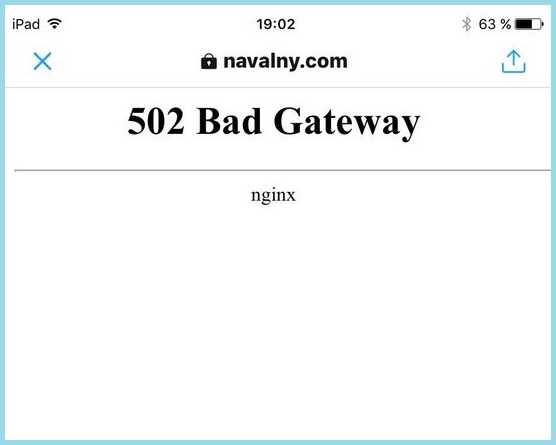 В конце концов, если ничего из этой статьи не поможет, это буквально не в ваших руках, и все, что вам остается, это ждать. Так почему бы не заглянуть в наш раздел Fun Stuff, чтобы узнать о нескольких отличных способах скоротать время?
В конце концов, если ничего из этой статьи не поможет, это буквально не в ваших руках, и все, что вам остается, это ждать. Так почему бы не заглянуть в наш раздел Fun Stuff, чтобы узнать о нескольких отличных способах скоротать время?
Что такое шлюз по умолчанию?
Работая системным администратором, мне часто задают вопросы, связанные с компьютером. Мои друзья используют меня как технического специалиста, когда им нужна помощь. Я только что повесил трубку после телефонного звонка моего друга, у которого были проблемы с компьютером. Шлюз по умолчанию был недоступен. Вот почему и что вы можете с этим поделать.
Проблема «Шлюз по умолчанию недоступен» обычно вызвана устаревшими драйверами сетевого адаптера или плохой конфигурацией сети. Чтобы решить эту проблему, можно попробовать переустановить драйверы или удалить антивирусное программное обеспечение. Есть и другие решения, которые мы рассмотрим (и проведем вас) в этой статье.
В этой статье я рассмотрю наиболее распространенные решения и покажу вам пошаговые инструкции, чтобы каждый мог это сделать, даже без опыта работы с компьютером. Тем не менее, из-за того, что я сетевой фанат, я считаю, что полезно понимать, что такое шлюз по умолчанию, чтобы понять, почему он так важен для вашего компьютера. Если вы один из 99%, которые предпочитают решения, а не объяснения, вы можете нажать здесь, чтобы сразу перейти к ним.
Тем не менее, из-за того, что я сетевой фанат, я считаю, что полезно понимать, что такое шлюз по умолчанию, чтобы понять, почему он так важен для вашего компьютера. Если вы один из 99%, которые предпочитают решения, а не объяснения, вы можете нажать здесь, чтобы сразу перейти к ним.
Что такое шлюз по умолчанию?
В большинстве случаев шлюзом по умолчанию является домашний маршрутизатор. У этого маршрутизатора есть IP-адрес, и этот адрес является адресом шлюза по умолчанию для компьютеров, телефонов и всего остального в вашем доме, которому требуется подключение к Интернету. Это связано с тем, что шлюз по умолчанию является шлюзом в Интернет.
Видите ли, когда компьютеру нужно подключиться к другой сети или перейти к веб-серверу в Интернете (например, если пользователь переходит на веб-страницу), он не знает, куда идти в первую очередь, потому что он находится за пределами локальной сети. сеть. Когда это происходит, компьютер вместо этого переходит к шлюзу по умолчанию, который затем может направлять пакеты из сети в Интернет.
Вот почему почти всегда маршрутизатор является шлюзом по умолчанию. Поскольку маршрутизатор отвечает за входящий и исходящий трафик локальной сети, он имеет связь с внешним миром. Если бы шлюзом по умолчанию был другой компьютер, это было бы тупиком. Все остальные устройства в сети будут отправлять свои пакеты и запросы на этот компьютер, который не будет знать, что с ним делать.
Это также означает, что если компьютер не имеет шлюза по умолчанию или не может подключиться к нему, компьютер не может подключиться к Интернету. Вот почему вы можете увидеть что-то вроде «Ограниченная сеть», потому что сеть ограничена только локальной сетью, а не внешним миром.
Другой тип шлюза #funny
Какой у меня шлюз по умолчанию?
Как я уже говорил, маршрутизатор в 98% случаев является шлюзом по умолчанию в вашем доме, а также в большинстве предприятий. Итак, если вы знаете, какой IP-адрес имеет ваш маршрутизатор, это ваш шлюз по умолчанию.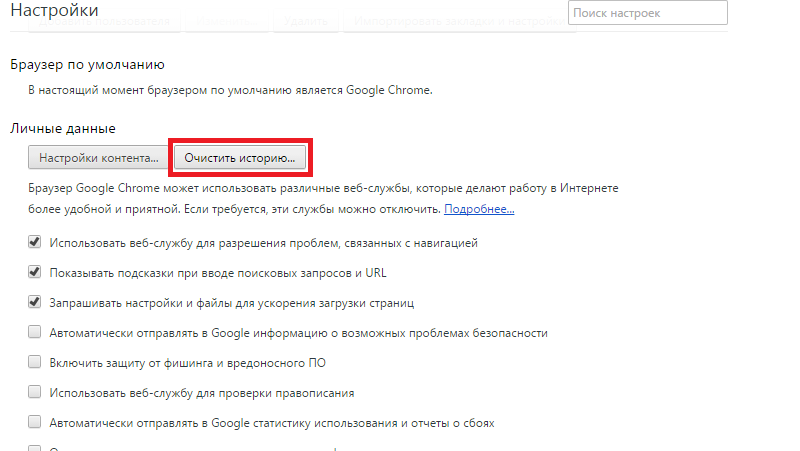 Если вы не знаете, какой у него IP, вы можете легко погуглить и найти ответ. Поиск чего-то вроде «IP-адрес маршрутизатора Asus по умолчанию» приведет к получению адреса. Чтобы сэкономить вам время, я уже погуглил для вас некоторые из крупнейших брендов:
Если вы не знаете, какой у него IP, вы можете легко погуглить и найти ответ. Поиск чего-то вроде «IP-адрес маршрутизатора Asus по умолчанию» приведет к получению адреса. Чтобы сэкономить вам время, я уже погуглил для вас некоторые из крупнейших брендов:
- Маршрутизатор ASUS: 192.168.1.1
- Маршрутизатор D-Link: 192.168.0.1
- Маршрутизатор TP-Link: 192.168.0.1 и 192.168.1.1
- Маршрутизатор Linksys: 192.168.1.1
- Маршрутизатор Netgear: 192.168.0.1 и 192.168.1.1
Вы также можете проверить на задней панели маршрутизатора, так как там также указан его IP-адрес. Это то, что вам может понадобиться, если у вас есть безымянный маршрутизатор от вашего интернет-провайдера. Если его нет на задней панели, я предлагаю вам связаться с вашим интернет-провайдером, чтобы узнать, какой IP-адрес у маршрутизатора.
Если ваша сеть работает нормально , вы также можете проверить настройки своего компьютера, чтобы узнать, какой шлюз используется по умолчанию. Чтобы проверить шлюз по умолчанию на Windows-машине, вы можете сделать это:
Чтобы проверить шлюз по умолчанию на Windows-машине, вы можете сделать это:
- Откройте меню «Пуск» и найдите CMD .
- Открыть Командная строка
- Введите ipconfig и нажмите , введите
Не бойся всех страшных вещей, которые всплывут. Здесь есть вещи, которые имеют смысл, я обещаю вам. Если вы посмотрите на то, что он говорит, у вас должна быть одна строка с надписью «Шлюз по умолчанию», а затем IP-адрес рядом с ней. Как вы можете видеть на изображении, мой шлюз по умолчанию — 19.2.168.1.1, это тот же адрес, что и у моего маршрутизатора, подключенного к Интернету.
Чего не следует делать для решения этой проблемы
Я сам сталкивался с этой проблемой, и, как и в случае любой другой проблемы, Google — лучшее решение. Однако, ища решения этой проблемы, я обнаружил, что большинство сайтов требовали, чтобы я загрузил какое-то программное обеспечение драйвера, которое сканировало бы мой компьютер на наличие ошибок, а затем загружало их для меня.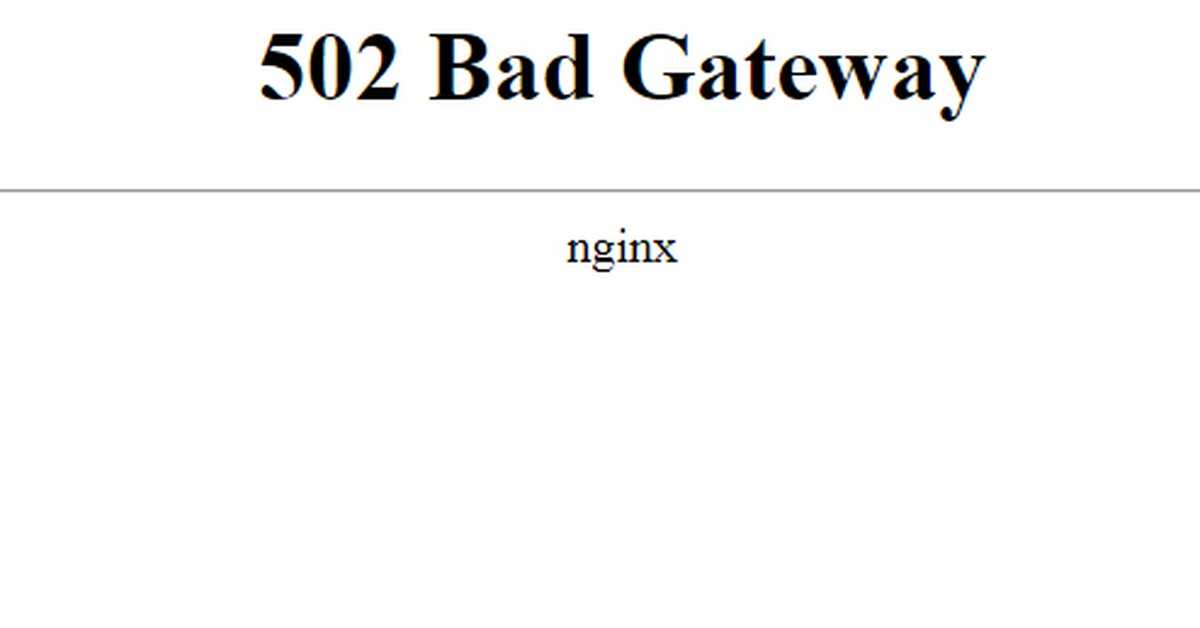 У меня есть несколько проблем с этим решением:
У меня есть несколько проблем с этим решением:
- Это работает, только если ваша сеть работает то вверх, то вниз. Вы не сможете загрузить программное обеспечение, а затем позволить ему загрузить драйверы, если у вас нет подключения к Интернету
- Программное обеспечение с вероятностью 99,9999% будет стоить денег, чтобы найти решение. Некоторые говорят, что это бесплатно, но в основном это сканирование бесплатно, фактическое исправление не .
- Программное обеспечение, подобное этому, я называю вирусами. Вещи на вашем компьютере, которые вам не нужны. Эти типы программного обеспечения пытаются напугать вас большими цифрами, говоря, что ваш компьютер может выйти из строя, если вы не обновите «те 9 драйверов», или выводить большие всплывающие окна, делая другие вещи, говорящие вам о покупке лицензии, чтобы сохранить вашу работу.
Итак, что бы вы ни делали, не загружайте никакое программное обеспечение для решения проблемы с драйверами или с вашим компьютером. Даже скачивать или покупать антивирус сегодня не обязательно. Это то, о чем я расскажу подробнее в этом посте.
Даже скачивать или покупать антивирус сегодня не обязательно. Это то, о чем я расскажу подробнее в этом посте.
Шлюз по умолчанию недоступен — наиболее распространенные решения
Поиск решения этой проблемы в Google приводит к множеству решений. Чтобы не быть хуже других, я перечислил свои рекомендуемые решения и этой проблемы. Однако, прежде чем что-либо делать, я настоятельно рекомендую сначала устранить основные неполадки, например перезагрузить маршрутизатор и компьютер, чтобы посмотреть, поможет ли это. Помните, что я работаю с ИТ-поддержкой, и как минимум 50% проблем можно решить путем перезагрузки. Проблема в том, что пользователи не хотят перезагружаться и вместо этого звонят нам за другим решением 🙂
Решение 1. Переустановите драйвер сетевого адаптера
Если вы столкнулись с этой проблемой только на одном устройстве в вашем доме, это что-то с этим устройством. Если у вас есть компьютер с установленной Windows, я настоятельно рекомендую вам переустановить драйверы сетевого адаптера.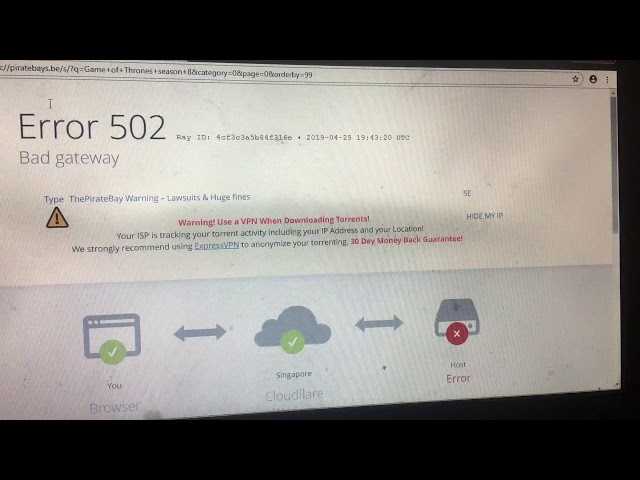 Если они повреждены, у них могут возникнуть проблемы с поиском шлюза по умолчанию. Для этого следуйте этим простым инструкциям:
Если они повреждены, у них могут возникнуть проблемы с поиском шлюза по умолчанию. Для этого следуйте этим простым инструкциям:
- Откройте меню «Пуск» и найдите Диспетчер устройств
- Открыть Диспетчер устройств
- Найти Сетевые адаптеры и расширить эту категорию
- Щелкните правой кнопкой мыши на сетевом адаптере и выберите Удалить устройство . Они могут называться немного по-другому, но мой называется Intel(R) Ethernet Connection I1218-V.
- Когда вы нажмете «Удалить устройство», компьютер удалит драйверы для вашего сетевого адаптера, что означает, что адаптер не может работать должным образом. Однако, чтобы переустановить его:
- Перезагрузите компьютер . Во время загрузки Windows примет к сведению отсутствие драйвера и установит его.
Windows имеет множество встроенных общих драйверов, что означает, что даже без подключения к Интернету можно установить драйверы.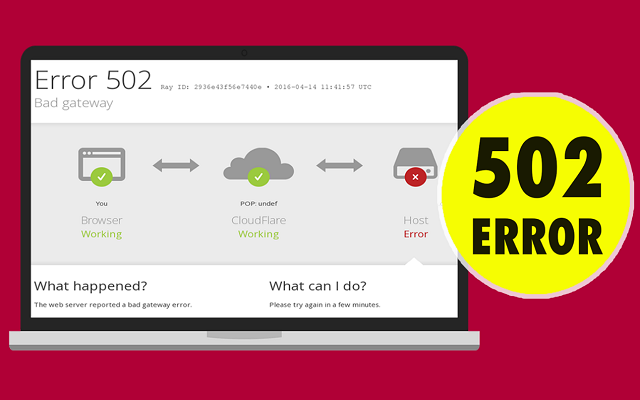 Конечно, он не может выйти в Интернет и загрузить последние версии драйверов, но, по крайней мере, они есть.
Конечно, он не может выйти в Интернет и загрузить последние версии драйверов, но, по крайней мере, они есть.
Решение 2. Удалите антивирусное программное обеспечение
Забавно, но с каждым днем это встречается все чаще. То есть ваш антивирус является причиной проблемы. Антивирусы часто блокируют больше, чем должны защищать, что может вызвать проблемы. Я настоятельно рекомендую вам вообще не покупать и не устанавливать какой-либо антивирус, но если он у вас есть или если он поставляется с компьютером, что очень раздражает, вам следует удалить его.
Особенно, если это McAfee Antivirus. Известно, что этот антивирус вызывает проблемы с вашими драйверами, поэтому, если вышеуказанное решение не помогло, может помочь удаление McAfee Antivirus или любого антивируса в этом отношении.
И не волнуйтесь, причина , почему антивирус не нужен, заключается в том, что в Windows 8 и Windows 10 он встроен в операционную систему, поэтому вы все равно будете защищены.
Чтобы удалить антивирусное программное обеспечение, следуйте этим инструкциям:
- Откройте меню «Пуск» и найдите Панель управления
- Нажмите Удалить программу ИЛИ Программы и компоненты (это будет зависеть от того, какой вид у вас есть в панели управления)
- Найдите свое антивирусное программное обеспечение и нажмите Удалить
- Скорее всего, он будет протестовать и попросит вас не удалять его, а оставаться верным и пройти весь процесс удаления
- Перезагрузите компьютер после удаления программы
Когда компьютер снова загрузится, вы увидите, работал он или нет, проверив подключение к Интернету. Есть интернет? Поздравляем. Все еще пропускаете? Не волнуйтесь, я приготовил для вас еще больше трюков.
Решение 3. Смените драйверы для сетевого адаптера
Если у вас по-прежнему возникают проблемы со шлюзом по умолчанию, другой прием может состоять в изменении драйверов, используемых сетевым адаптером.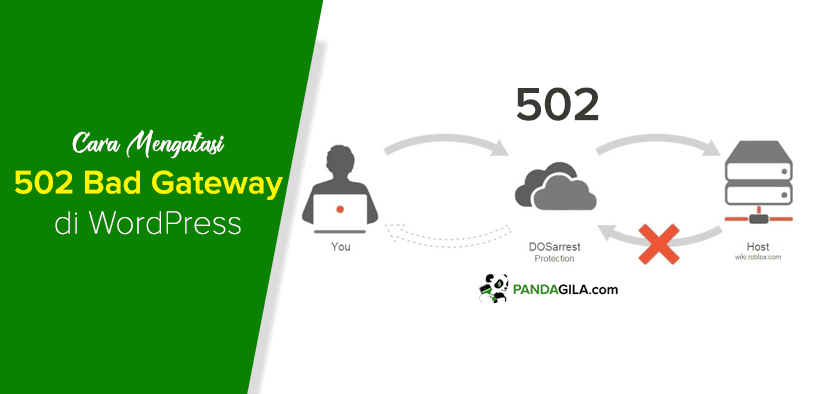 Это довольно просто сделать, просто выполните следующие действия:
Это довольно просто сделать, просто выполните следующие действия:
ВАЖНО. Хотя для некоторых это работает, я настоятельно рекомендую вам обратить внимание на модель вашего сетевого адаптера, прежде чем начинать замену. Если это не сработает, вы хотите вернуться к первому.
- Откройте меню «Пуск» и найдите Диспетчер устройств
- Открыть Диспетчер устройств
- Найти Сетевые адаптеры и расширить эту категорию
- Щелкните правой кнопкой мыши на сетевом адаптере и выберите Обновление драйвера
- Выберите Поиск драйвера на моем компьютере
- Выберите Позвольте мне выбрать из списка доступных драйверов на моем компьютере
- Снимите флажок Показать совместимое оборудование . Это даст вам список производителей и моделей сетевых адаптеров от этих производителей. По умолчанию Windows выведет вас к производителю и модели, которая установлена .
- Не менять производителя, оставить как есть. Однако попробуйте разные модели. Выберите другой , нажав на него и нажмите на следующий
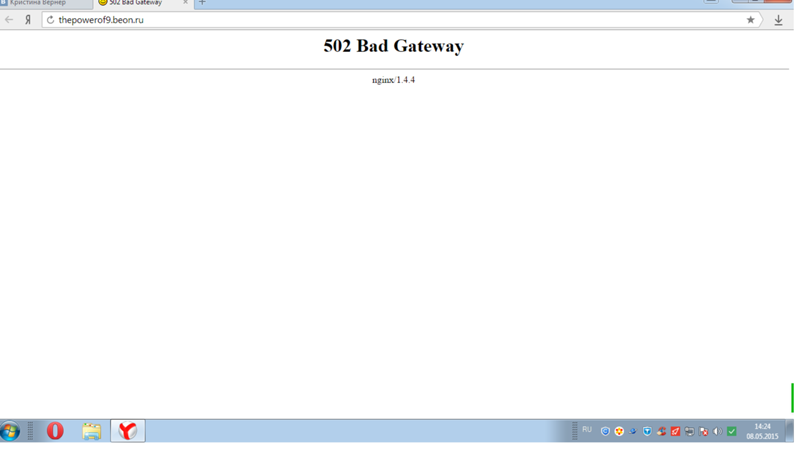
В фоновом режиме компьютер будет использовать другие драйверы для вашего сетевого адаптера. В некоторых случаях Windows выбирала неправильный, и в этом случае вы можете исправить это.
Все еще нет интернета? Продолжать идти!
Решение 4. Не позволяйте компьютеру выключать устройство
Если вы подключены к беспроводной сети и столкнулись с этой проблемой, это может быть связано с переходом сетевого адаптера в спящий режим. Это то, что компьютер делает с некоторыми частями компьютера, которые не используются, для экономии энергии и аккумулятора. К сожалению, иногда он может выбрать неподходящее время для этого и прекратить позволять ему делать это, поскольку сетевой адаптер может быть вариантом.
Чтобы отключить эту функцию, сделайте следующее:
- Откройте меню «Пуск» и найдите Диспетчер устройств
- Найти Сетевые адаптеры и расширить эту категорию
- На адаптере щелкните правой кнопкой мыши и выберите Свойства
- В меню «Свойства» щелкните вкладку с именем Управление питанием
- Снимите флажок Разрешить компьютеру отключать это устройство для экономии энергии
Вы сообщаете компьютеру, что он не может отключить сетевой адаптер в любое время для экономии энергии.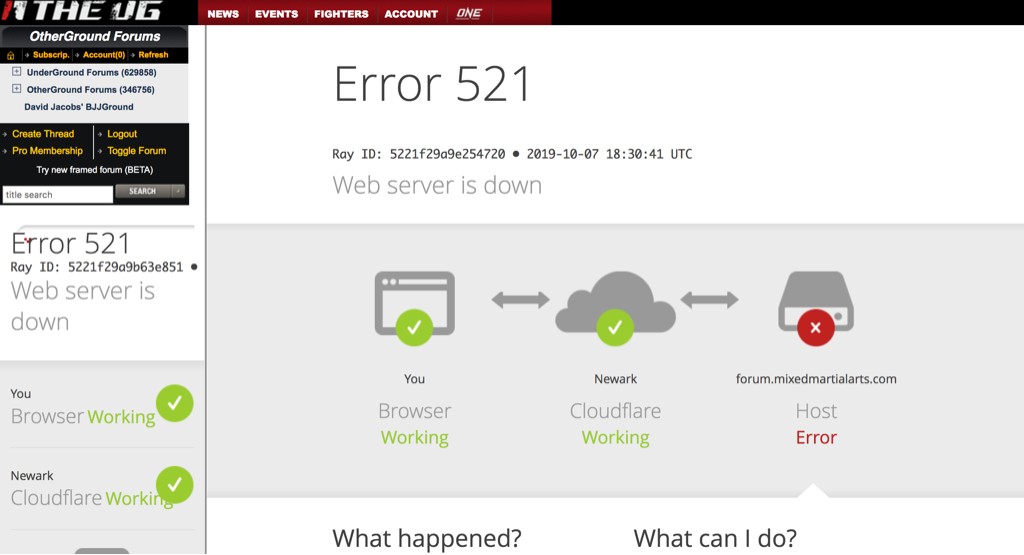 Скорее всего, вы не заметите никакой разницы в длине батареи, так как сетевой адаптер все равно всегда включен (за исключением таких проблем) и потребляет очень мало энергии по сравнению с другими компонентами.
Скорее всего, вы не заметите никакой разницы в длине батареи, так как сетевой адаптер все равно всегда включен (за исключением таких проблем) и потребляет очень мало энергии по сравнению с другими компонентами.
Решение 5. Используйте командную строку для сброса
Если у вас все еще есть проблемы со шлюзом по умолчанию и вы выполнили все описанные выше шаги, он начинает выглядеть темным. Есть одна последняя вещь, которую вы можете попробовать, прежде чем терять всякую надежду, — это сброс TCP/IP. Обычно это не то, что вам нужно делать, поскольку большую часть времени эти настройки будут по умолчанию. Однако, если они были изменены, сброс их до значений по умолчанию может быть решением. Для этого выполните следующие действия:
- Откройте меню «Пуск» и найдите CMD
- Щелкните правой кнопкой мыши в командной строке и выберите Запуск от имени администратора
- В появившемся черном окне введите: netsh int IP reset и нажмите введите
- Перезагрузите компьютер
Надеемся, что после перезагрузки компьютера проблема с шлюзом по умолчанию исчезнет, и вы снова сможете просматривать всемирную паутину.
Исправить Шлюз по умолчанию недоступен в Windows 10/11
by Милан Станоевич
Милан Станоевич
Эксперт по Windows и программному обеспечению
Милан с детства увлекался ПК, и это привело его к интересу ко всем технологиям, связанным с ПК. До прихода в WindowsReport он работал… читать далее
Обновлено
Раскрытие информации о партнерах
- Если вы столкнулись с ошибкой «Шлюз по умолчанию недоступен», это, скорее всего, связано с вашим сетевым адаптером.
- Эта проблема также может быть вызвана настройками маршрутизатора или несовместимостью с компьютерным адаптером.
- Изменение частоты и канала вашего маршрутизатора может быть хорошим решением проблемы.
XУСТАНОВИТЬ, щелкнув файл загрузки
Для устранения различных проблем с ПК мы рекомендуем Restoro PC Repair Tool:Это программное обеспечение исправит распространенные компьютерные ошибки, защитит вас от потери файлов, вредоносного ПО, аппаратного сбоя и оптимизирует ваш компьютер для достижения максимальной производительности.
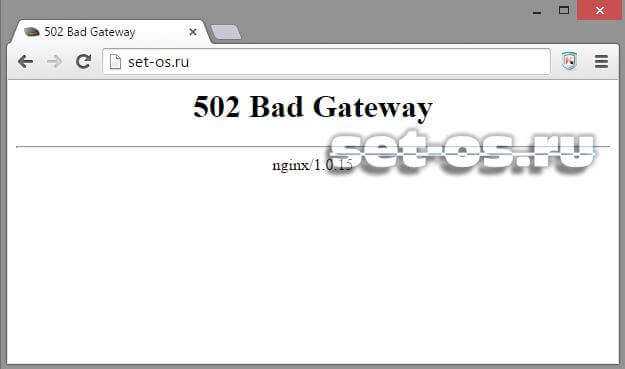 Исправьте проблемы с ПК и удалите вирусы прямо сейчас, выполнив 3 простых шага:
Исправьте проблемы с ПК и удалите вирусы прямо сейчас, выполнив 3 простых шага:- Загрузите Restoro PC Repair Tool , который поставляется с запатентованными технологиями (патент доступен здесь).
- Нажмите Начать сканирование , чтобы найти проблемы Windows, которые могут вызывать проблемы с ПК.
- Нажмите Восстановить все , чтобы устранить проблемы, влияющие на безопасность и производительность вашего компьютера.
- Restoro был загружен 0 читателями в этом месяце.
Проблемы с Интернетом могут вызвать много неприятностей, и одна из проблем, о которой сообщили пользователи Windows, — это ошибка . Шлюз по умолчанию недоступен .
Шлюз — это элемент, который соединяет ваш компьютер с Интернетом, поэтому вы не сможете получить доступ к каким-либо внешним ссылкам.
По каким причинам шлюз недоступен?
Ваш шлюз по умолчанию может быть недоступен из-за неправильных настроек IP.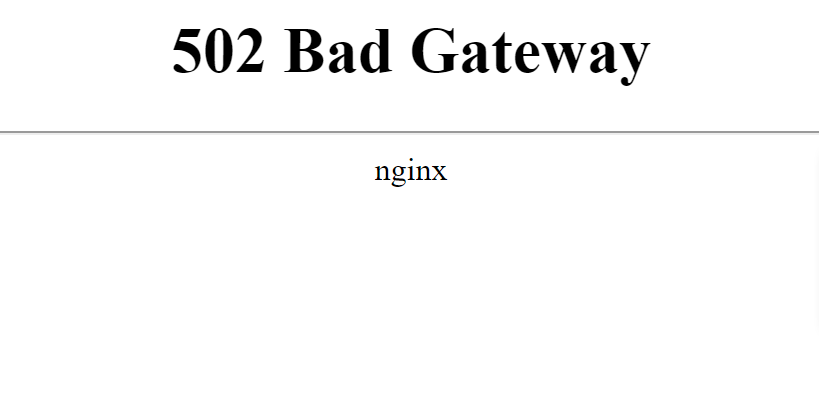 В редких случаях это может быть даже связано с настройками конфигурации провайдера.
В редких случаях это может быть даже связано с настройками конфигурации провайдера.
Настройки маршрутизатора и устаревшие драйверы также могут вызывать эту проблему. Некоторые пользователи сообщали, что антивирусы могут иногда блокировать ваше соединение.
Имея это в виду, просмотрите наши решения одно за другим, потому что одно из них поможет вам решить эту проблему.
Как исправить ошибку шлюза по умолчанию в Windows 10 и 11?
1. Измените канал беспроводного маршрутизатора
- Войдите в свой маршрутизатор, используя имя пользователя и пароль.
- Измените беспроводной канал маршрутизатора. Опция должна быть доступна в Расширенные настройки или в Настройки беспроводной сети , в зависимости от марки и модели устройства.
- Сохраните новые настройки и дождитесь перезагрузки маршрутизатора.
Иногда проблемы со шлюзом могут возникать из-за вашего беспроводного канала и двухдиапазонных беспроводных адаптеров.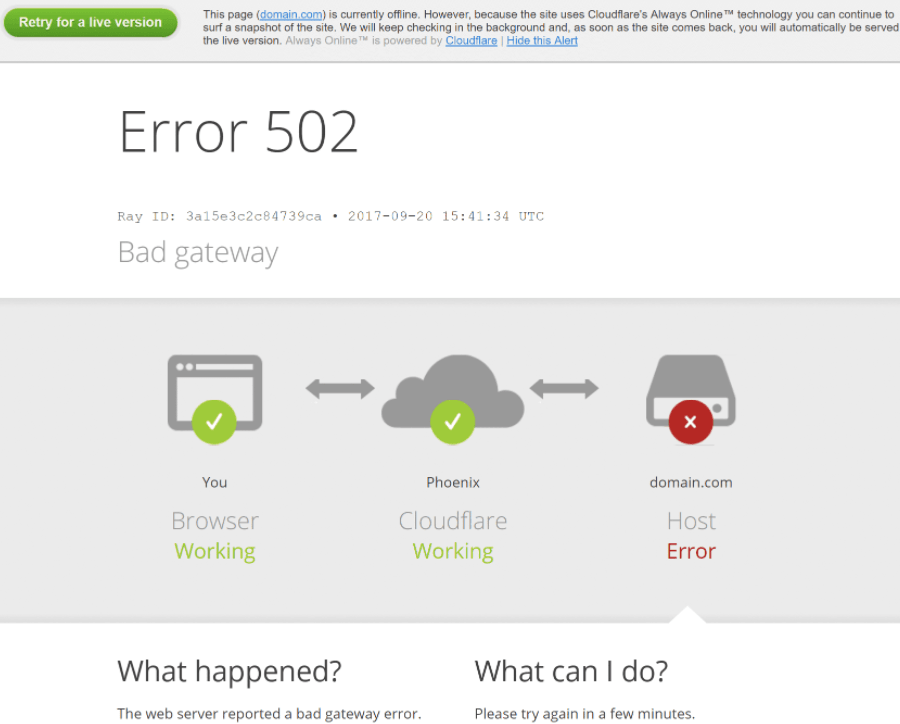
Чтобы устранить эту проблему, вам необходимо получить доступ к беспроводному маршрутизатору и изменить канал с автоматического на определенное значение.
Пользователи сообщили, что установка канала на шесть решила проблему для них, но обязательно попробуйте и другие каналы.
Для получения подробных инструкций о том, как изменить беспроводной канал, мы рекомендуем вам ознакомиться с руководством вашего беспроводного маршрутизатора.
Помимо смены канала, некоторые пользователи советуют также сменить метод шифрования. Пользователи сообщили, что использование шифрования WPA-WPA2 решило для них проблему.
Если это не сработает, попробуйте переключиться на другие методы шифрования. Имейте в виду, что некоторые методы шифрования устарели и не обеспечивают необходимой защиты.
2. Установите новый драйвер Ethernet
- Нажмите кнопку Пуск , введите диспетчер устройств и выберите приложение из результатов.

- Разверните раздел «Сетевые адаптеры».
- Щелкните правой кнопкой мыши каждый из них и выберите Обновить драйвер .
- Разрешить Windows обновить драйверы.
3. Измените параметры управления питанием для сетевого адаптера
- Нажмите Windows Пуск , введите диспетчер устройств и выберите приложение из результатов.
- Найдите сетевой адаптер и дважды щелкните его.
- Когда откроется окно Свойства , перейдите на вкладку Управление питанием и снимите флажок Разрешить компьютеру отключать это устройство для экономии энергии .
- Нажмите OK , чтобы сохранить изменения.
Некоторые из наших читателей утверждают, что вы можете решить эту проблему, изменив настройки управления питанием сетевого адаптера.
Это решение может быть эффективным, если у вас есть эта проблема на вашем ноутбуке и потому что
Если вы получаете эту ошибку в Windows 10, убедитесь, что у вас установлена последняя версия драйвера Ethernet.
Чтобы установить его, просто посетите веб-сайт производителя вашей материнской платы и найдите последнюю версию драйвера Ethernet для вашего устройства.
Важно отметить, что загружать драйверы вручную — рискованное решение. Вы можете навсегда повредить свою систему, вручную загрузив неправильные версии драйверов.
Таким образом, мы рекомендуем использовать сторонний инструмент обновления драйверов, который на 100% безопасен для автоматической загрузки всех устаревших драйверов на ваш компьютер.
Различные ошибки являются следствием неправильной работы драйвера. В этом случае вам может потребоваться полностью обновить или переустановить этот конкретный компонент. Поскольку этот процесс не является простым для завершения, мы рекомендуем использовать для этой работы автоматизированный инструмент. Вот как это сделать:
- Загрузите и установите DriverFix .
- Запустите приложение.
- Подождите, пока программа обнаружит все неисправные драйверы.

- Теперь вам будет представлен список всех проблемных драйверов, и вам просто нужно выбрать те, которые вы хотели исправить.
- Подождите, пока DriverFix загрузит и установит новейшие драйверы.
- Перезагрузите компьютер, чтобы изменения вступили в силу.
DriverFix
Защитите свою Windows от любых ошибок, вызванных поврежденными драйверами, установив и используя DriverFix уже сегодня!
Бесплатная пробная версия
Посетите веб-сайт
Отказ от ответственности: эта программа должна быть обновлена с бесплатной версии, чтобы выполнять некоторые определенные действия.
4. Измените режим энергосбережения вашего беспроводного адаптера
- Нажмите клавишу Windows + S и введите power sleep , затем выберите Power & Sleep Settings .
- Теперь нажмите Дополнительные параметры питания с правой панели.

- Когда откроется окно Power Options , найдите свой текущий план и нажмите Изменить параметры плана .
- Теперь нажмите Изменить дополнительные параметры питания .
- Найдите Настройки беспроводного адаптера и установите для него значение Максимальная производительность .
- Нажмите Применить и OK , чтобы сохранить изменения.
Некоторые пользователи утверждают, что можно исправить Шлюз по умолчанию недоступен 9Ошибка 0052 в Windows 10 при изменении параметров питания.
Это решение эффективно для владельцев ноутбуков и не будет эффективно для настольных ПК по той простой причине, что они не работают от батареи.
5. Измените частоту вашего беспроводного маршрутизатора
- Войдите в интерфейс маршрутизатора, используя предоставленные имя пользователя и пароль. Обратитесь к руководству маршрутизатора или посмотрите на заднюю панель маршрутизатора, чтобы найти их.

- Просмотрите меню маршрутизатора и найдите Настройки беспроводной сети и измените канал с Авто на 2,4 ГГц.
- Сохраните новые настройки. Роутеру потребуется около 30 секунд для перезагрузки.
Совет эксперта: Некоторые проблемы с ПК трудно решить, особенно когда речь идет о поврежденных репозиториях или отсутствующих файлах Windows. Если у вас возникли проблемы с исправлением ошибки, возможно, ваша система частично сломана. Мы рекомендуем установить Restoro, инструмент, который просканирует вашу машину и определит, в чем проблема.
Нажмите здесь, чтобы загрузить и начать восстановление.
Новые маршрутизаторы поддерживают частоту 5 ГГц, но ваш текущий адаптер может не работать с этой частотой, поэтому вам придется изменить ее на 2,4 ГГц.
Наши читатели сообщили, что после изменения частоты беспроводной сети с 5 ГГц на 2,4 ГГц проблемы со шлюзом были решены.
Для получения подробных инструкций о том, как изменить частоту беспроводной сети вашего конкретного маршрутизатора, обязательно ознакомьтесь с его руководством.
Мы привели только пример, но меню и настройки могут отличаться для вашего устройства.
6. Измените режим беспроводной сети на 802.11g
- Нажмите клавишу Windows + X и выберите в меню Сетевые подключения .
- Нажмите Wi-Fi на левой панели, затем прокрутите вниз на правой панели и выберите Изменить параметры адаптера .
- Найдите адаптер беспроводной сети, щелкните его правой кнопкой мыши и выберите в меню Свойства .
- Нажмите кнопку Настроить .
- Перейдите на вкладку Advanced , выберите Беспроводной режим 802.11a/b/g , затем выберите параметр 2,4 ГГц 802.11g .
- Сохраните изменения и проверьте, устранена ли проблема.
По словам пользователей, вы можете решить проблемы со шлюзом по умолчанию, установив беспроводной режим с 802.11a/b/g на 802.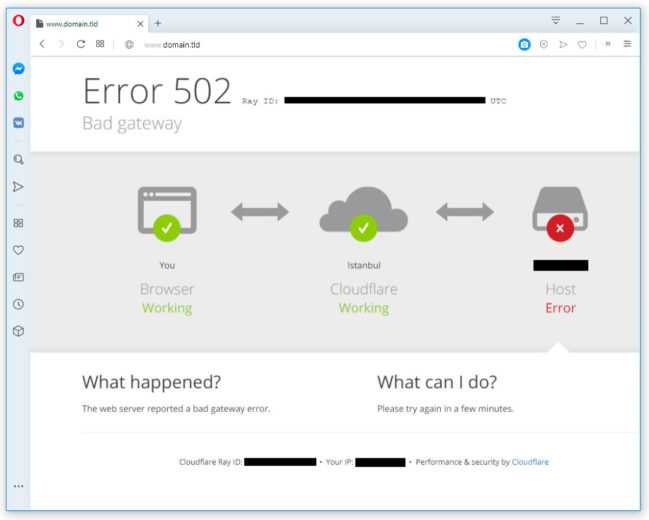 11g.
11g.
Если вы не видите никаких изменений, отследите шаги, чтобы изменить настройки и восстановить их.
7. Используйте команду сброса netshell
- Нажмите кнопку Windows Пуск , введите cmd и выберите Запуск от имени администратора из результатов.
- При запуске командной строки введите следующую команду:
netsh int ip reset - После завершения процесса закройте Командную строку и перезагрузите компьютер.
Пользователи сообщили, что вы можете исправить ошибку Шлюз по умолчанию недоступен , сбросив TCP/IP, поэтому вы должны попробовать это.
8. Отключите или удалите антивирус
- Щелкните значок Пуск и выберите Настройки .
- Выберите Обновление и безопасность .
- Щелкните Безопасность Windows слева и выберите Защита от вирусов и угроз справа.

- Если у вас не установлен сторонний антивирус, здесь вы можете временно отключить Защитник Windows. Если вы это сделаете, нажмите Открыть приложение . Это приведет вас в меню вашего антивируса, и вы сможете отключить его в его настройках.
Антивирусные программы иногда могут мешать настройке вашей сети, и для решения этой проблемы мы рекомендуем временно отключить или удалить антивирус.
После удаления антивируса компьютер будет защищен Защитником Windows, но вы также можете использовать другое стороннее антивирусное программное обеспечение, которое защитит вас.
Иногда средство удаления антивируса может не удалять записи реестра или оставшиеся файлы, поэтому обычно лучше использовать сторонний деинсталлятор.
При удалении папки из файла программы она не удаляется из реестра или системы.
ОС предполагает, что программное обеспечение все еще установлено, но при доступе к файлу или программе с помощью ярлыка отображается сообщение об ошибке, например об отсутствии файлов.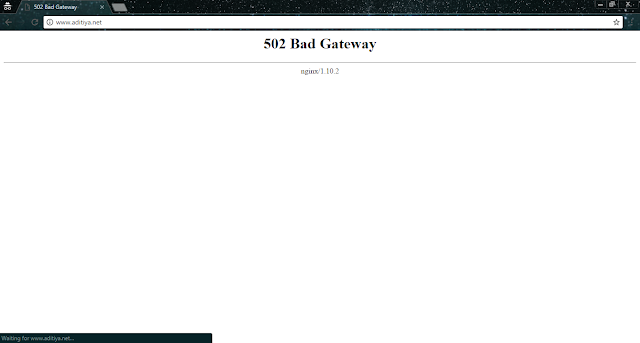
В качестве решения по возможности используйте профессиональную программу удаления для удаления программного обеспечения; в противном случае в будущем могут возникнуть проблемы.
Как исправить ошибку шлюза по умолчанию в Windows 11?
Если вы обновились до Windows 11, вы уже знаете, что она мало чем отличается от Windows 10 просто потому, что у нее такое же ядро.
Помимо очень полезных дополнительных функций и более привлекательного дизайна, новая ОС очень похожа на старую.
Вот почему все решения, которые мы описали для Windows 10, будут без проблем работать и для устранения ошибки шлюза в Windows 11.
Меню «Безопасность Windows» в меню «Настройки» выглядит немного по-другомуКак видно из нашего снимка экрана выше, меню выглядят немного по-другому, но все функции и параметры остаются на месте.
На этом наше руководство завершается, и мы надеемся, что Шлюз по умолчанию недоступен. Ошибка ушла в прошлое, и наши решения помогли вам.
Чтобы исправить любые проблемы с сетевым адаптером, следуйте приведенным выше инструкциям, а также ознакомьтесь с нашим руководством по устранению проблем с сетевым адаптером, которое обязательно поможет.
Если у вас есть еще вопросы или вы хотите что-то добавить по теме, не стесняйтесь делать это в разделе комментариев ниже.
Часто задаваемые вопросы
Как исправить Шлюз по умолчанию недоступен в Windows 10?
Следуйте решениям в этой подробной статье, посвященной исправлению ошибки шлюза по умолчанию, и узнайте, как легко решить эту проблему.
Как исправить, что шлюз по умолчанию недоступен?
Шлюз по умолчанию позволяет устройствам в одной сети взаимодействовать с устройствами в другой сети. Чтобы решить эту проблему, внимательно ознакомьтесь с нашим кратким руководством, посвященным устранению недоступности шлюза по умолчанию.
Что произойдет, если на компьютере не настроен шлюз по умолчанию?
В этом случае между локальной сетью и Интернетом нет промежуточного пути.



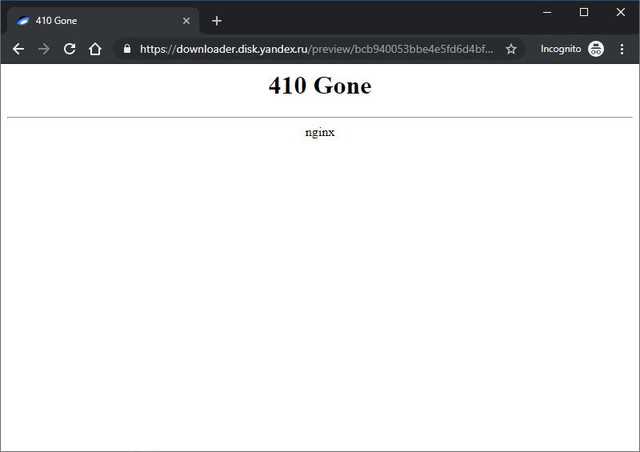 Убедитесь, что связь с серверной частью не заблокирована.
Убедитесь, что связь с серверной частью не заблокирована.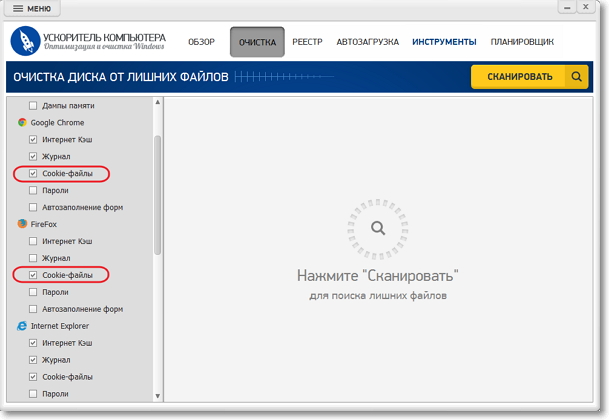
 0.0.1.
0.0.1.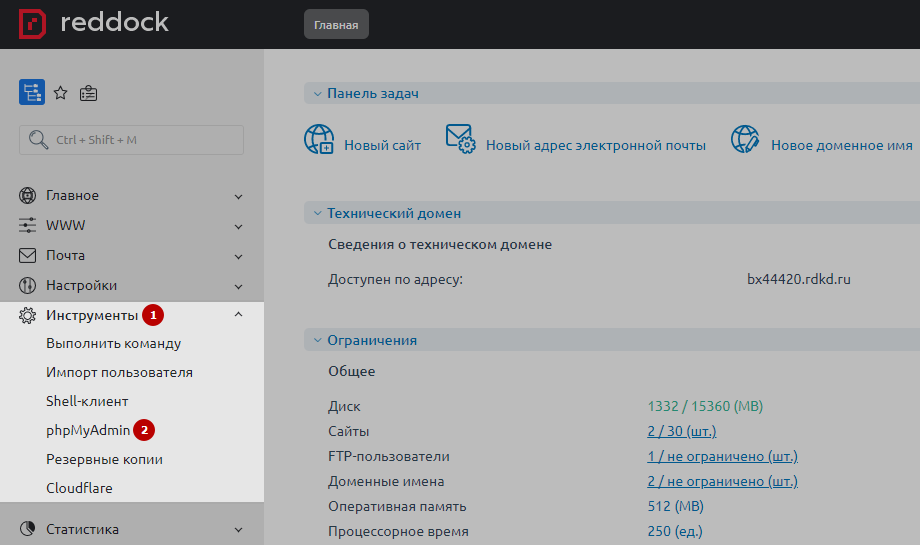
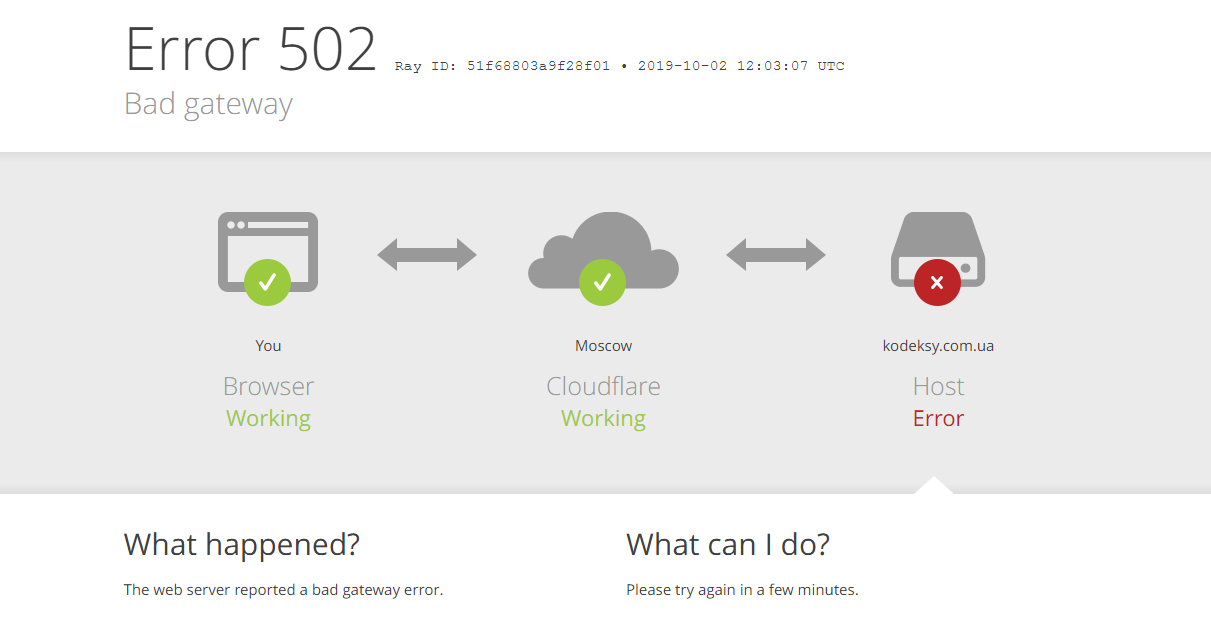 0.0.1
0.0.1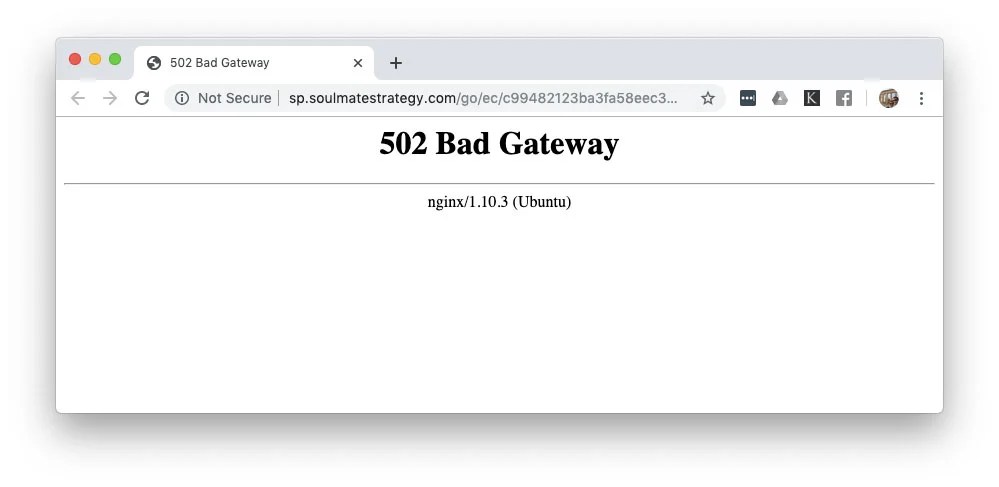 Network/applicationGateways/<application gateway name>/backendAddressPools/pool02"
}]
Network/applicationGateways/<application gateway name>/backendAddressPools/pool02"
}]
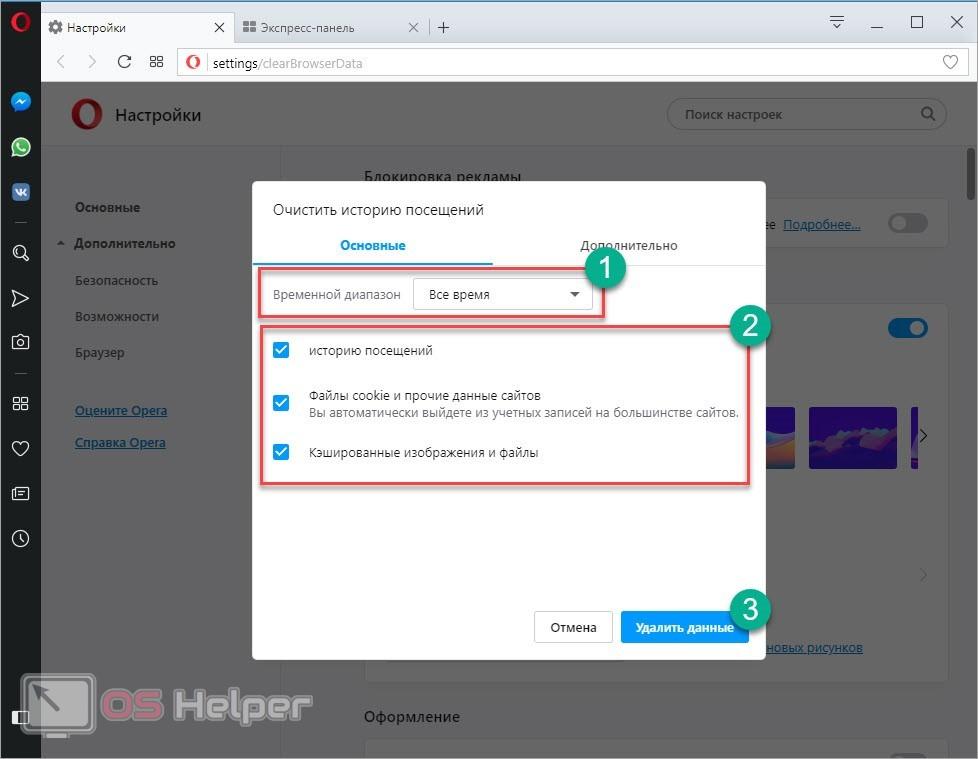 Это ошибка
Это ошибка
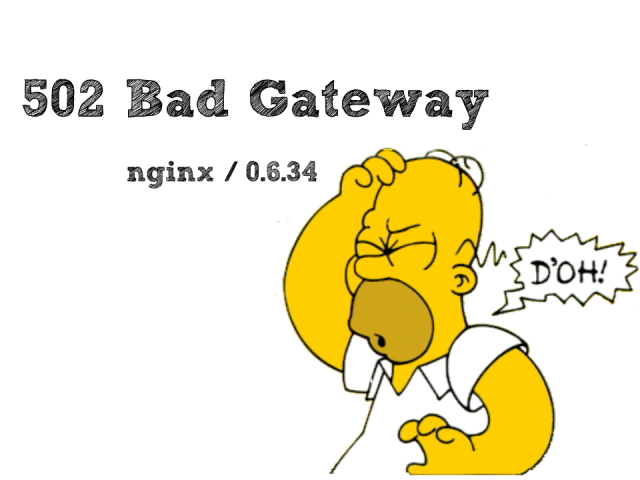

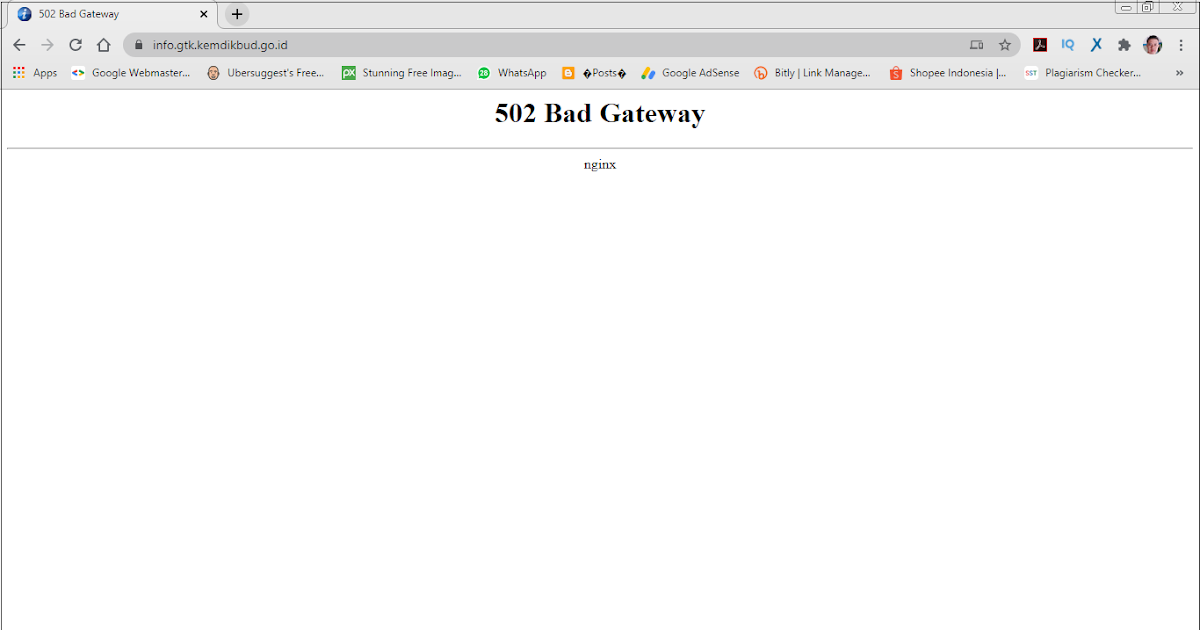
 К счастью, для вашего использования доступен ряд других DNS-серверов. Смотрите наш список бесплатных и общедоступных DNS-серверов .
К счастью, для вашего использования доступен ряд других DNS-серверов. Смотрите наш список бесплатных и общедоступных DNS-серверов .
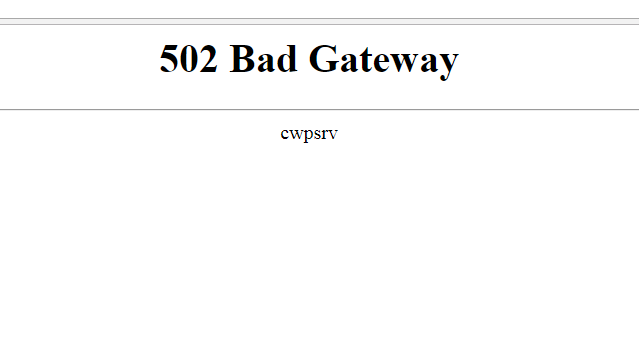 коллизии: 0 txqueuelen: 1000
Байты RX: 597342 (597,3 КБ) Байты TX: 2222 (2,2 КБ)
Прерывание:29
eth3 Link encap:Ethernet HWaddr 00:11:25:bf:42:59
инет-адрес: 10.0.1.222 Bcast: 192.168.255.255 Маска: 255.255.255.0
inet6 адрес: fe80::211:25ff:febf:4259/64 Объем: ссылка
ВВЕРХ ТРАНСЛЯЦИЯ РАБОТАЕТ MULTICAST MTU:1500 Метрика:1
Пакеты RX: 6581 ошибки: 0 отброшены: 0 переполнены: 0 кадр: 0
Пакеты TX: 20, ошибки: 0, отброшенные: 0, переполнение: 0, носитель: 0.
коллизии: 0 txqueuelen: 1000
Байты RX: 459462 (459,4 КБ) Байты TX: 3672 (3,6 КБ)
lo Link encap: Локальная петля
инет-адрес: 127.0.0.1 Маска: 255.0.0.0
адрес inet6: ::1/128 Область: Хост
UP LOOPBACK RUNNING MTU:16436 Метрика:1
Пакеты RX: 54 ошибки: 0 отброшены: 0 переполнены: 0 кадр: 0
Пакеты TX: 54 ошибки: 0 отброшены: 0 переполнены: 0 перевозчик: 0
коллизии: 0 txqueuelen: 0
Байты RX: 4644 (4,6 КБ) Байты TX: 4644 (4,6 КБ)
коллизии: 0 txqueuelen: 1000
Байты RX: 597342 (597,3 КБ) Байты TX: 2222 (2,2 КБ)
Прерывание:29
eth3 Link encap:Ethernet HWaddr 00:11:25:bf:42:59
инет-адрес: 10.0.1.222 Bcast: 192.168.255.255 Маска: 255.255.255.0
inet6 адрес: fe80::211:25ff:febf:4259/64 Объем: ссылка
ВВЕРХ ТРАНСЛЯЦИЯ РАБОТАЕТ MULTICAST MTU:1500 Метрика:1
Пакеты RX: 6581 ошибки: 0 отброшены: 0 переполнены: 0 кадр: 0
Пакеты TX: 20, ошибки: 0, отброшенные: 0, переполнение: 0, носитель: 0.
коллизии: 0 txqueuelen: 1000
Байты RX: 459462 (459,4 КБ) Байты TX: 3672 (3,6 КБ)
lo Link encap: Локальная петля
инет-адрес: 127.0.0.1 Маска: 255.0.0.0
адрес inet6: ::1/128 Область: Хост
UP LOOPBACK RUNNING MTU:16436 Метрика:1
Пакеты RX: 54 ошибки: 0 отброшены: 0 переполнены: 0 кадр: 0
Пакеты TX: 54 ошибки: 0 отброшены: 0 переполнены: 0 перевозчик: 0
коллизии: 0 txqueuelen: 0
Байты RX: 4644 (4,6 КБ) Байты TX: 4644 (4,6 КБ)
 0.1.1 0.0.0.0 UG 0 0 0 eth0
10.0.1.0 * 255.255.255.0 U 0 0 0 eth0
10.0.1.0 * 255.255.255.0 U 0 0 0 eth2
10.0.1.0 * 255.255.255.0 U 0 0 0 eth3
0.1.1 0.0.0.0 UG 0 0 0 eth0
10.0.1.0 * 255.255.255.0 U 0 0 0 eth0
10.0.1.0 * 255.255.255.0 U 0 0 0 eth2
10.0.1.0 * 255.255.255.0 U 0 0 0 eth3
 8.0.10 > 10.11.11.7: эхо-ответ ICMP, идентификатор 49247, последовательность 6, длина 64
0x0000: 4500 0054 cfd0 0000 3f01 8cb5 0a08 000a E..T....?.......
0x0010: 0a0b 0b07 0000 3fa4 c05f 0006 7ff8 5f4f ......?.._...._O
0x0020: 0000 0000 53db 0e00 0000 0000 1011 1213 ....S.........
0x0030: 1415 1617 18191a1b 1c1d 1e1f 2021 2223 .............!"#
0x0040: 2425 2627 2829 2a2b 2c2d 2e2f 3031 3233 $%&'()*+,-./0123
0x0050: 3435 3637 4567
8.0.10 > 10.11.11.7: эхо-ответ ICMP, идентификатор 49247, последовательность 6, длина 64
0x0000: 4500 0054 cfd0 0000 3f01 8cb5 0a08 000a E..T....?.......
0x0010: 0a0b 0b07 0000 3fa4 c05f 0006 7ff8 5f4f ......?.._...._O
0x0020: 0000 0000 53db 0e00 0000 0000 1011 1213 ....S.........
0x0030: 1415 1617 18191a1b 1c1d 1e1f 2021 2223 .............!"#
0x0040: 2425 2627 2829 2a2b 2c2d 2e2f 3031 3233 $%&'()*+,-./0123
0x0050: 3435 3637 4567
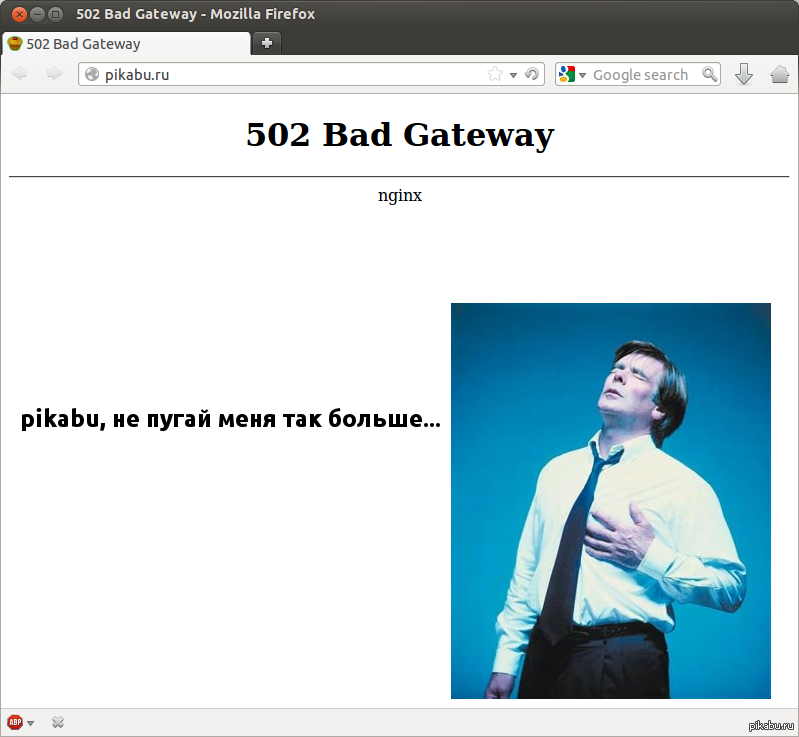 p...........
0x0030: 1415 1617 18191a1b 1c1d 1e1f 2021 2223 .............!"#
0x0040: 2425 2627 2829 2a2b 2c2d 2e2f 3031 3233 $%&'()*+,-./0123
0x0050: 3435 3637 4567
p...........
0x0030: 1415 1617 18191a1b 1c1d 1e1f 2021 2223 .............!"#
0x0040: 2425 2627 2829 2a2b 2c2d 2e2f 3031 3233 $%&'()*+,-./0123
0x0050: 3435 3637 4567
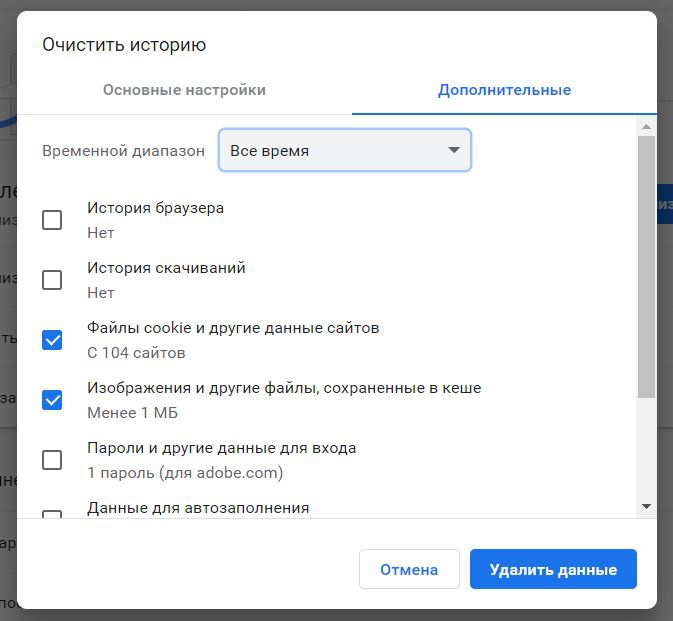 11.11.0 0.0.0.0 255.255.255.0 U 0 0 0 eth0
10.8.0.0 10.11.11.2 255.255.255.0 УГ 0 0 0 eth0
169.254.0.0 0.0.0.0 255.255.0.0 U 0 0 0 eth0
0.0.0.0 10.11.11.2 0.0.0.0 UG 0 0 0 eth0
11.11.0 0.0.0.0 255.255.255.0 U 0 0 0 eth0
10.8.0.0 10.11.11.2 255.255.255.0 УГ 0 0 0 eth0
169.254.0.0 0.0.0.0 255.255.0.0 U 0 0 0 eth0
0.0.0.0 10.11.11.2 0.0.0.0 UG 0 0 0 eth0



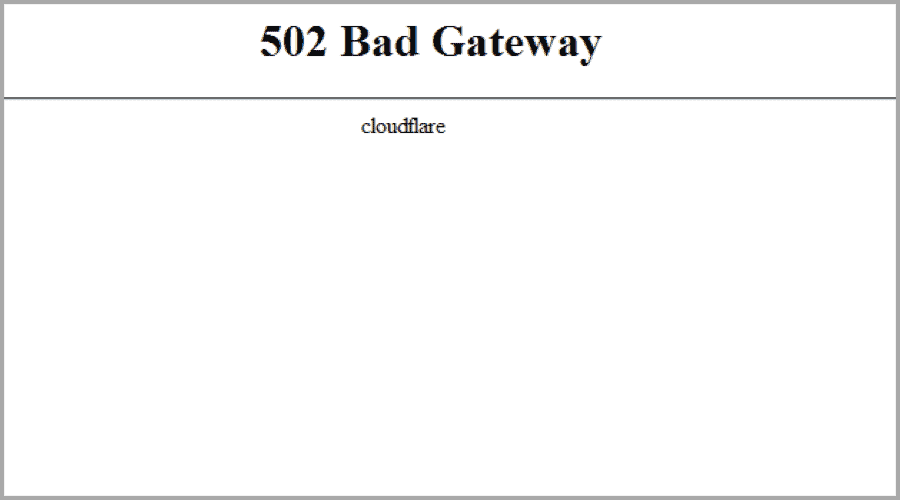 Убедитесь, что вы не закрыли командную строку и не выключили компьютер.
Убедитесь, что вы не закрыли командную строку и не выключили компьютер.
 Функция обозначена увеличительным стеклом. Вы также можете открыть его с помощью сочетания клавиш Windows + S .
Функция обозначена увеличительным стеклом. Вы также можете открыть его с помощью сочетания клавиш Windows + S .